使用 OCI Full Stack Disaster Recovery 將 MySQL HeatWave 災害復原自動化與複寫通道
簡介
Oracle Cloud Infrastructure Full Stack Disaster Recovery (OCI Full Stack DR) 只需按一下,即可協調全球 OCI 區域之間的運算、資料庫和應用程式轉換。客戶可以自動執行復原一或多個業務系統所需的步驟,無需重新設計或重新架構現有的基礎架構、資料庫或應用程式,也無需使用專門的管理或轉換伺服器。
MySQL HeatWave 是部署在 Oracle Cloud Infrastructure (OCI) 內的完全受管理資料庫服務,支援想要快速部署安全雲端原生應用程式的操作員和開發人員。MySQL HeatWave 是唯一能夠使用 HeatWave 的 MySQL 產品,這是一款整合式、高效能的記憶體內查詢加速器。HeatWave 可讓客戶直接對其作業 MySQL 資料庫執行複雜的分析,免除複雜、耗時且昂貴的資料移轉需求,並與個別的分析資料庫整合。HeatWave 可為分析和混合式工作負載大幅加速 MySQL 效能。HeatWave 已針對 OCI 完全最佳化,而 MySQL HeatWave 則由 OCI 和 MySQL 工程團隊建置、管理及支援 100%。
在本教學課程中,您將瞭解如何在 OCI 中使用通道複寫自動執行 MySQL HeatWave 的災害復原計畫。它概述了使用 OCI Full Stack DR 的程序,現在原生支援 MySQL HeatWave 來管理切換和容錯移轉作業。
架構描述
本教學課程提供的架構顯示 MySQL HeatWave,其中使用輸入複製在主要資料庫系統與遠端複本之間啟用非同步資料複寫,以確保跨區域有效率的資料同步。
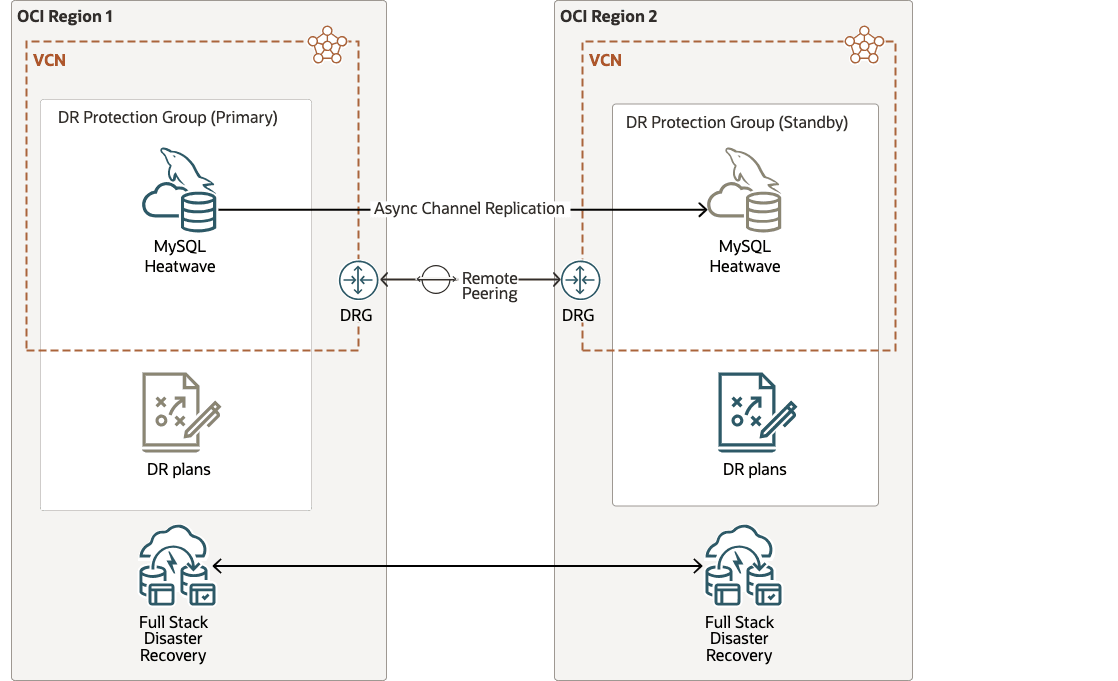
full-stack-disaster-recovery-heatwave.png 圖解描述
注意:災害復原區域中的 MySQL HeatWave 複本必須啟用唯讀模式,才能確保資料完整性並防止進行非預期的修改。
先決條件 (使用者準備)
在起始複寫設定之前,請確定符合下列先決條件。包括複製特定需求,以及支援 Oracle Cloud Infrastructure (OCI) 上 MySQL HeatWave 健全的全端災難復原 (FSDR) 架構所需的額外基礎架構和組態先決條件。
- 網路連線
使用下列方式在來源和目標區域之間建立安全通訊:- 動態路由閘道 (DRG)
- 遠端對等互連連線
- 網路組態
設定下列項目以允許區域間的 MySQL 流量:- 安全清單 ** 或 ** 網路安全群組 (NSG)
- 遞送表格
- 完整堆疊災害復原:針對 OCI Full Stack DR 設定必要的 OCI IAM 原則,如下列文件所述。
OCI Full Stack DR 必須能夠控制和管理其他關鍵 OCI 服務,例如運算、網路、儲存和其他雜項服務。若要為其他服務設定必要的 OCI IAM 原則,請參閱 Full Stack Disaster Recovery 管理的其他服務原則和 OCI IAM 原則。
MySQL HeatWave 注意:
若要使用 FSDR 設定 MySQL HeatWave,必須在兩個區域中建立 OCI 保存庫加密密碼。這些加密密碼應安全地儲存管理員使用者密碼和複製使用者密碼。
MySQL HeatWave 系統設定 - 高階摘要
以下是在 Oracle Cloud Infrastructure (OCI) 上設定 MySQL HeatWave 跨區域複寫所需的步驟摘要,可確保跨區域的安全、可靠且可擴展的資料同步。
- 在來源區域部署主要 MySQL HeatWave 。
- 在來源 MySQL 伺服器上建立具有適當權限的複製使用者。
- 手動建立主要資料庫的備份。
- 使用 OCI 的複製備份功能將備份複製到目標區域。
- 回復目標區域中的備份,以建立新的待命資料庫系統。
- 將待命資料庫系統的模式變更為唯讀。
- 在目標區域上,使用下列項目設定複製通道:
- 來源資料庫主機名稱,連接埠
- 複製使用者證明資料
- 定期監督目標 MySQL 資料庫的複製狀態。
- 執行資料一致性檢查,以驗證複製是否正確且維護資料完整性。
依照這些步驟,您可以導入 OCI 上 MySQL 的強大跨區域複製設定,以增強跨地理區域的應用程式抗逆力和可用性。
注意:下列教學課程:在 OCI 中設定跨區域 MySQL HeatWave Disaster Recovery Copy ,提供為 MySQL 資料庫系統部署災害復原的全方位指南,確保發生系統失敗時具有抗逆力和持續性。
整個教學課程的定義和假設
-
區域:
-
第 1 地區是阿什本:阿什本一開始會是主要區域。不過,此角色在切換處理作業期間會轉換成待命資料庫,這會在之後的作業中作為災害復原計畫的一部分執行。
-
第 2 區為鳳凰城:鳳凰城最初將作為待命區域。此角色稍後會轉換成切換處理作業之後的主要角色,此切換處理作業會在災害復原程序的後續作業中執行。
-
-
區間:您可以免費將此部署和 OCI Full Stack DR 組織到符合 IT 治理標準的任何區間配置中。我們選擇在單一區間中組織此教學課程的所有 OCI 資源。
目標
本教學課程涵蓋下列工作:
- 工作 1:在兩個區域中建立 DR 保護群組 (DRPG)
- 工作 2:將 MySQL HeatWave 新增至兩個區域中的 DR 保護群組
- 作業 3:在區域 2 中建立 DR 計畫
- 作業 4:在區域 2 中執行 DR 計畫的前置檢查
- 作業 5:執行區域 2 中的切換計畫
- 作業 6:在區域 1 中建立 DR 計畫
工作 1:在兩個區域中建立 DR 保護群組 (DRPG)
如果此應用程式堆疊的保護群組還不存在,請在區域 1 和區域 2 中建立 DR 保護群組。
任務 1.1:在區域 1 中建立保護群組
-
前往 OCI 主控台並瀏覽至 DR 保護群組 (如圖 1.1 所示)。
- 確定 OCI 區域相關資訊環境設為區域 1 (阿什本)。
- 按一下移轉與災害復原。
- 按一下 DR 保護群組。
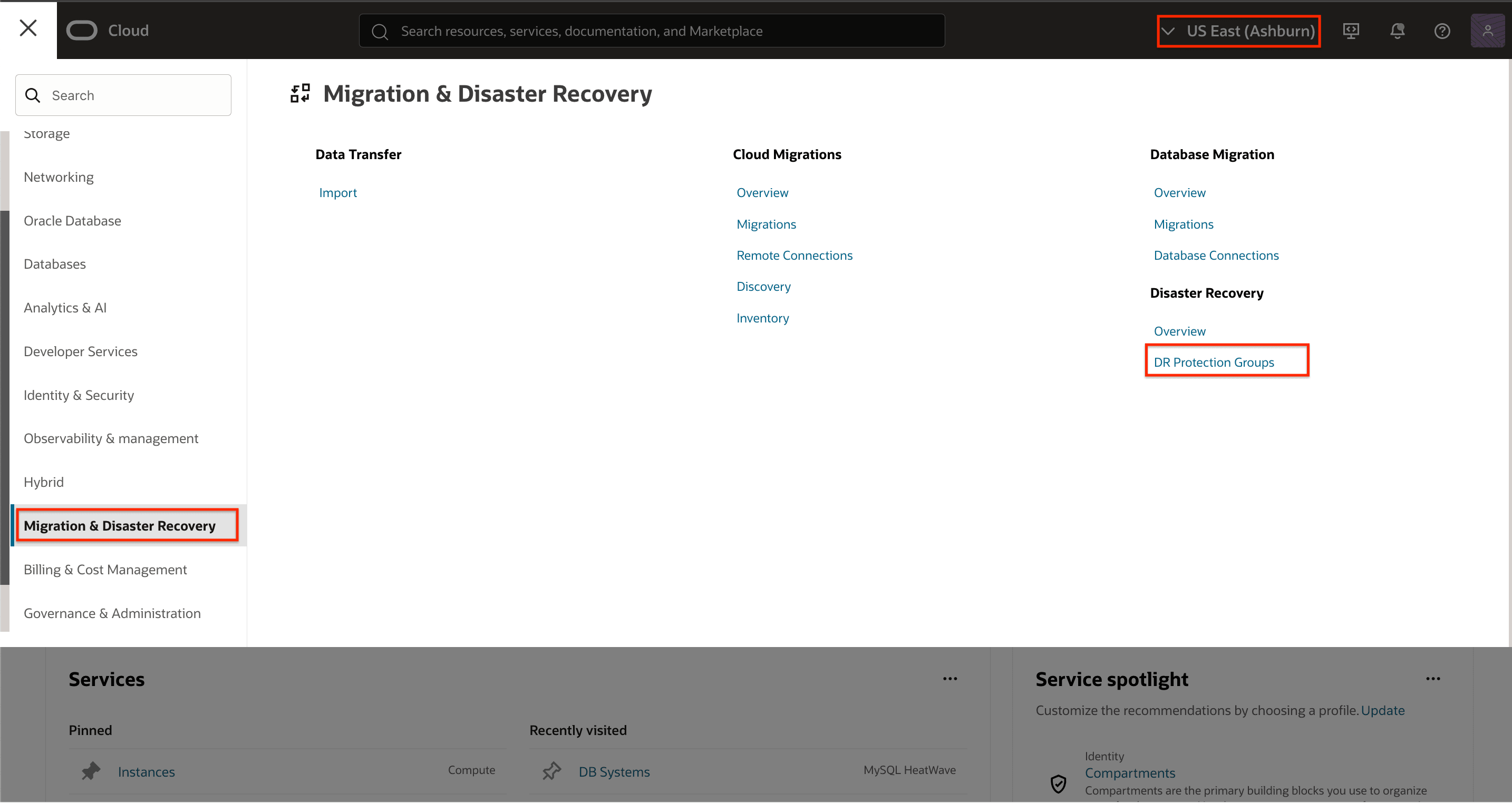
圖 1.1:瀏覽至 DR 保護群組 -
按一下建立 DR 保護群組以開啟對話方塊。
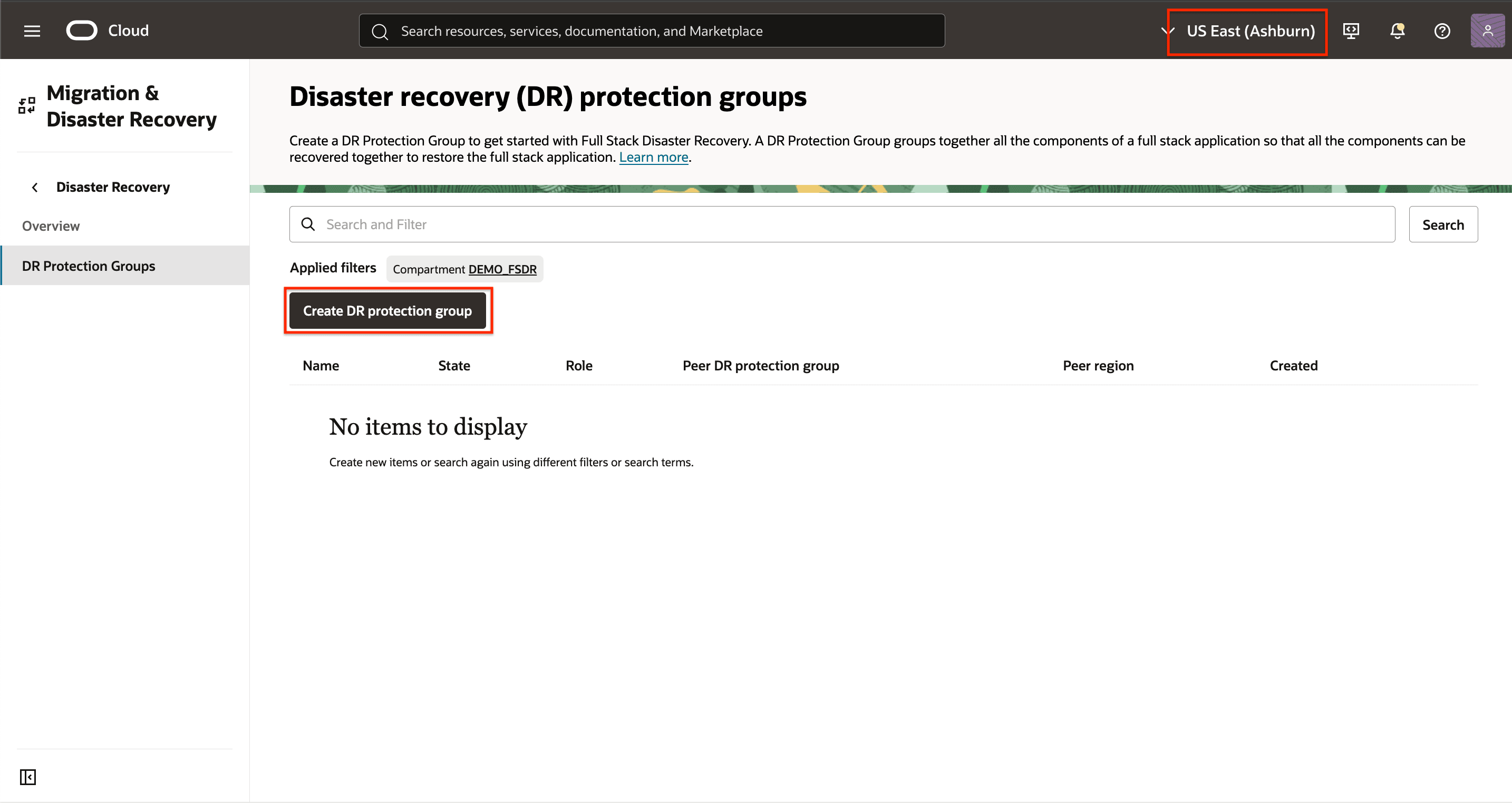
圖 1.2:按一下「建立 DR 保護」 -
在區域 1 中建立基本 DR 保護群組 (DRPG),如圖 1.3 所示。將會在後續的步驟中指定對等、角色及成員。
- 使用有意義的 DRPG 名稱。
- 選取要建立 DRPG 的區間。
- 選取 OCI Full Stack DR 日誌的 OCI 物件儲存的儲存桶。
- 按一下建立。

圖 1.3:在區域 1 中建立 DR 保護群組所需的參數
任務 1.2:在區域 2 中建立保護群組
-
前往 OCI 主控台,瀏覽至 DR 保護群組 (如圖 1.4 所示)。
- 確定 OCI 區域相關資訊環境設為區域 2 (鳳凰城)。
- 按一下移轉與災害復原。
- 按一下 DR 保護群組。
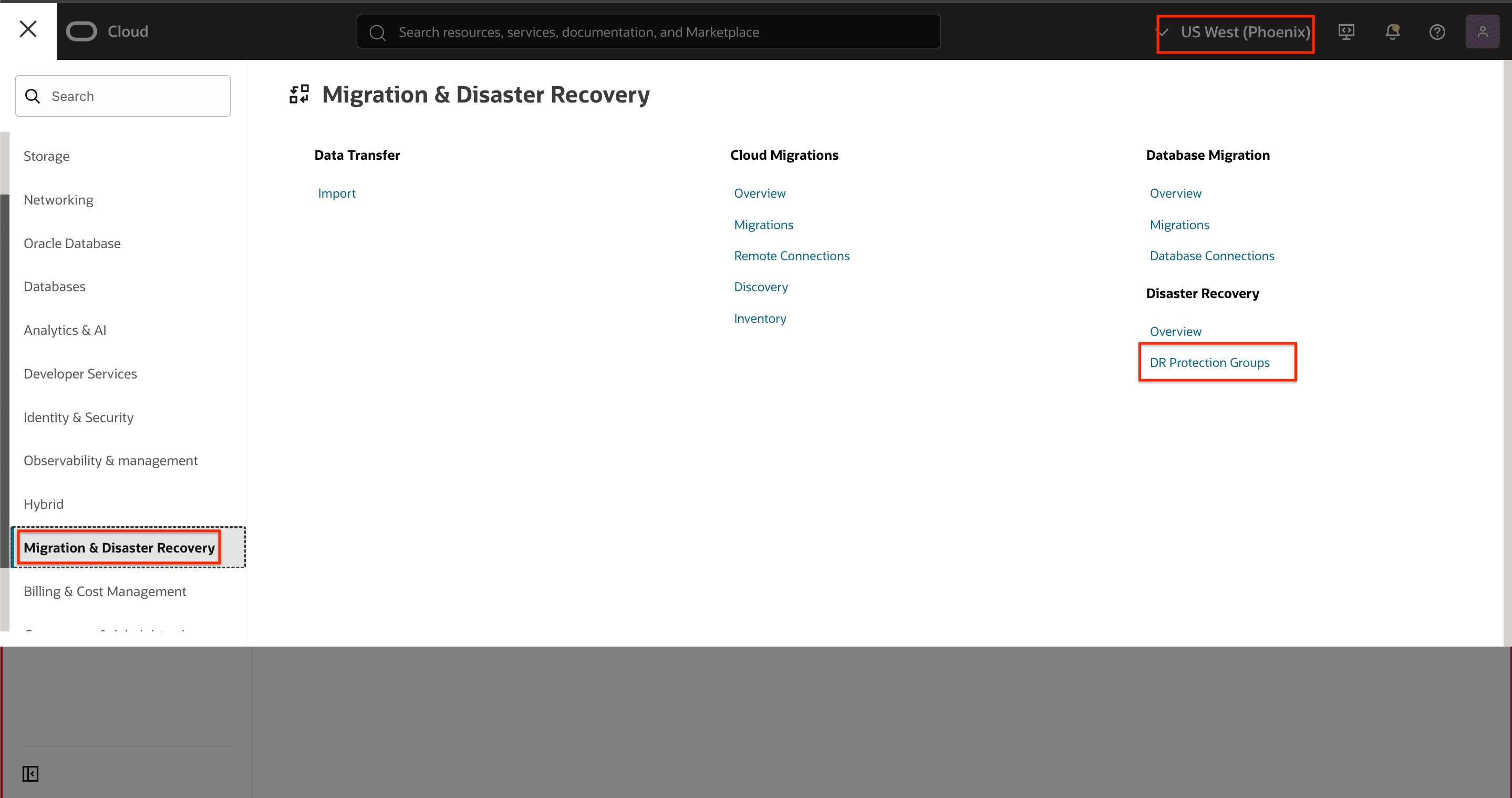
圖 1.4:瀏覽至 DR 保護群組 -
按一下建立 DR 保護群組以開啟對話方塊。
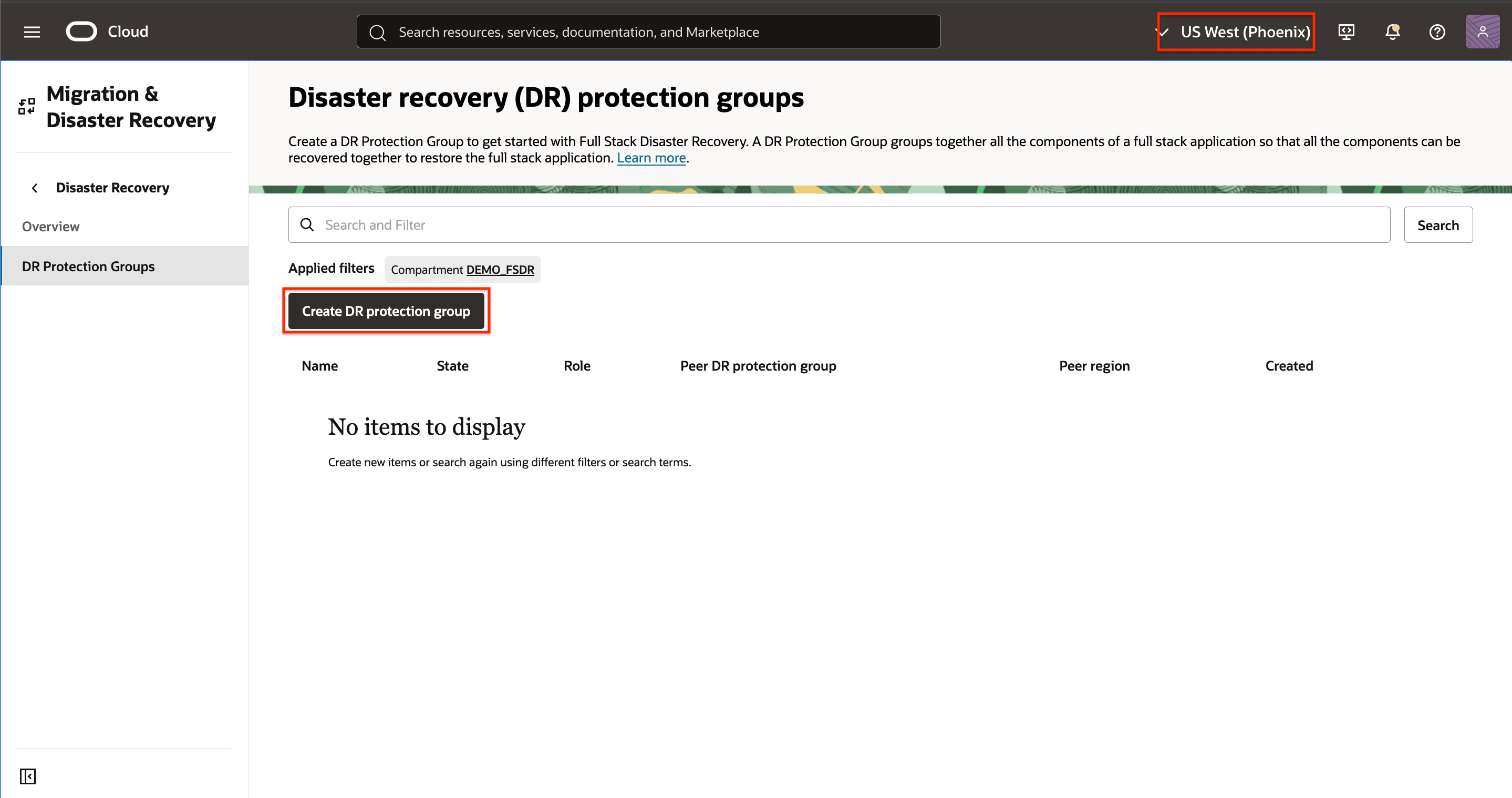
圖 1.5:按一下「建立 DR 保護」 -
在區域 2 中建立基本 DR 保護群組 (DRPG),如圖 1.6 所示。將會在後續的步驟中指定對等、角色及成員。
- 使用有意義的 DRPG 名稱。
- 選取要建立 DRPG 的區間。
- 選取 OCI Full Stack DR 日誌的 OCI 物件儲存的儲存桶。
- 按一下建立。
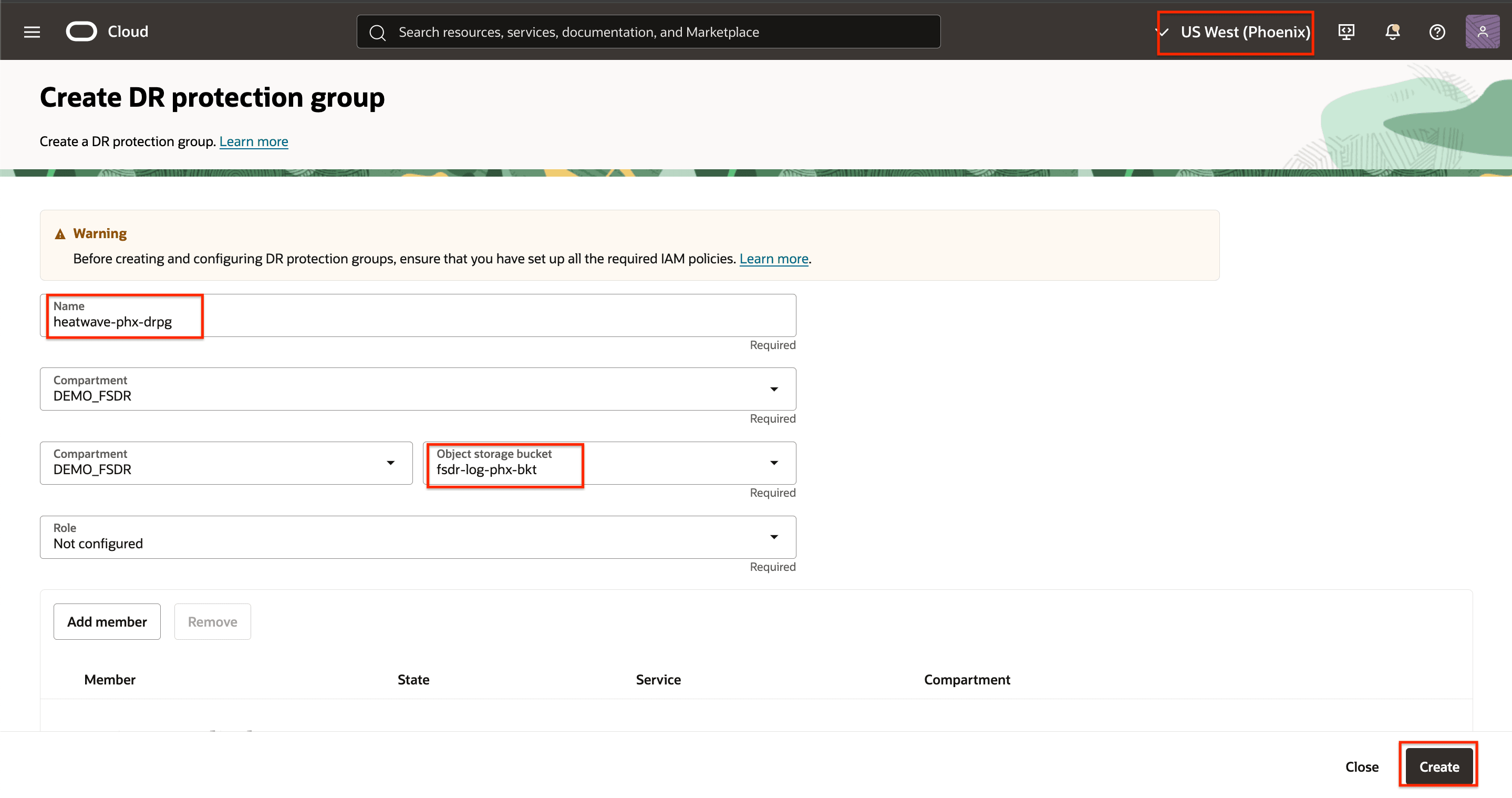
圖 1.6:在區域 2 中建立 DR 保護群組所需的參數
工作 1.3:關聯區域 1 和區域 2 中的保護群組
將每個區域中的 DRPG 關聯為彼此的同儕,並指派主要和待命的同儕角色。主要和待命資料庫的角色會由 OCI Full Stack DR 自動變更,作為任何 DR 作業 /DR 計畫執行的一部分;您無需隨時手動管理角色。
-
前往 DR 保護群組詳細資訊頁面。
- 確定 OCI 區域相關資訊環境設為區域 1 (阿什本)。
- 按一下動作
- 按一下關聯即可開始處理。
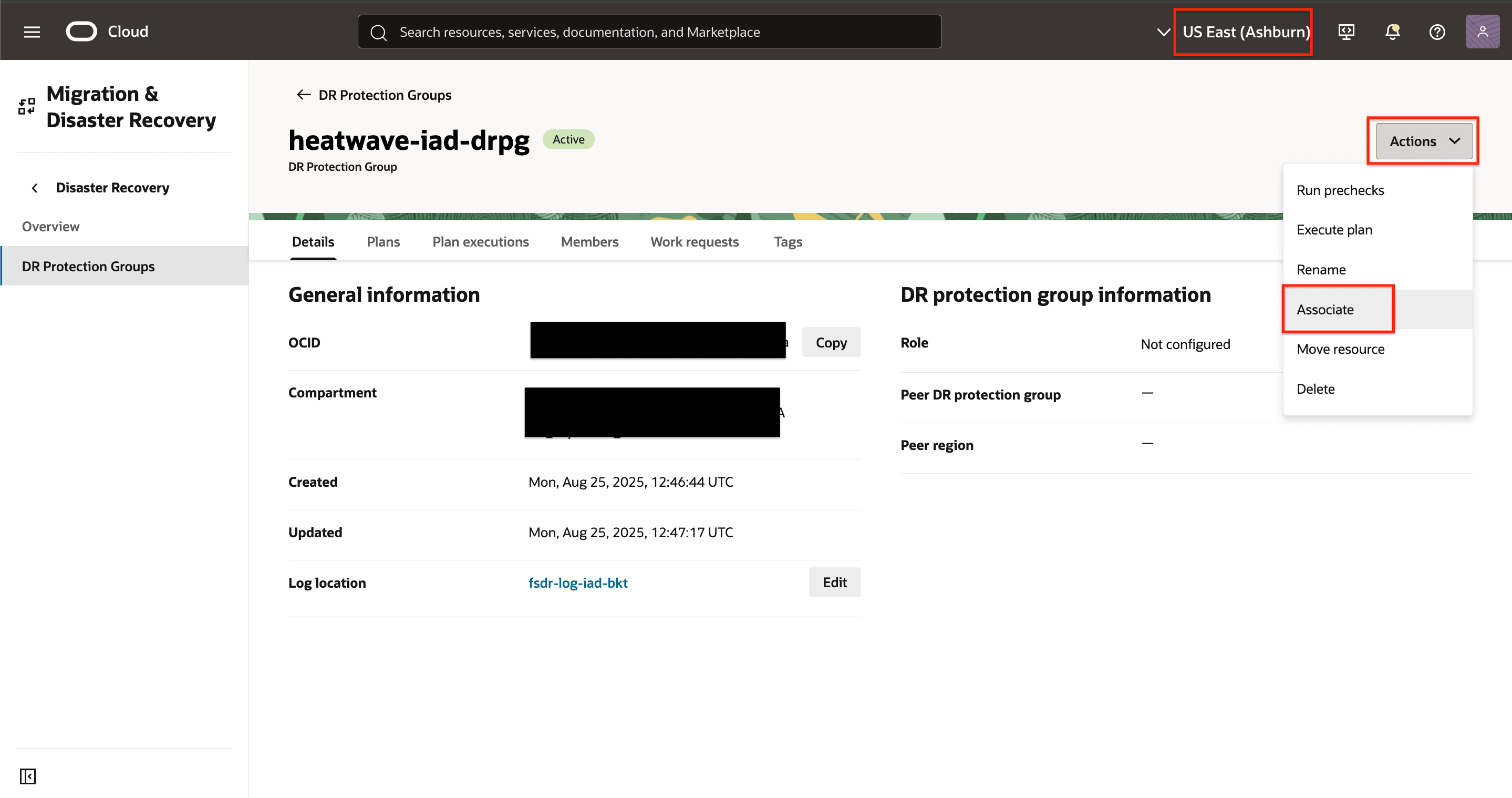
圖 1.7:開始 DRPG 關聯 -
如下列影像所示,輸入參數。
- 角色:選取主要角色。OCI Full Stack DR 會自動將待命角色指派給 Region 2。
- 對等區域:選取建立其他 DRPG 的區域 2 (鳳凰城)。
- 對等 DR 保護群組:選取已建立的對等 DRPG。
- 按一下關聯。
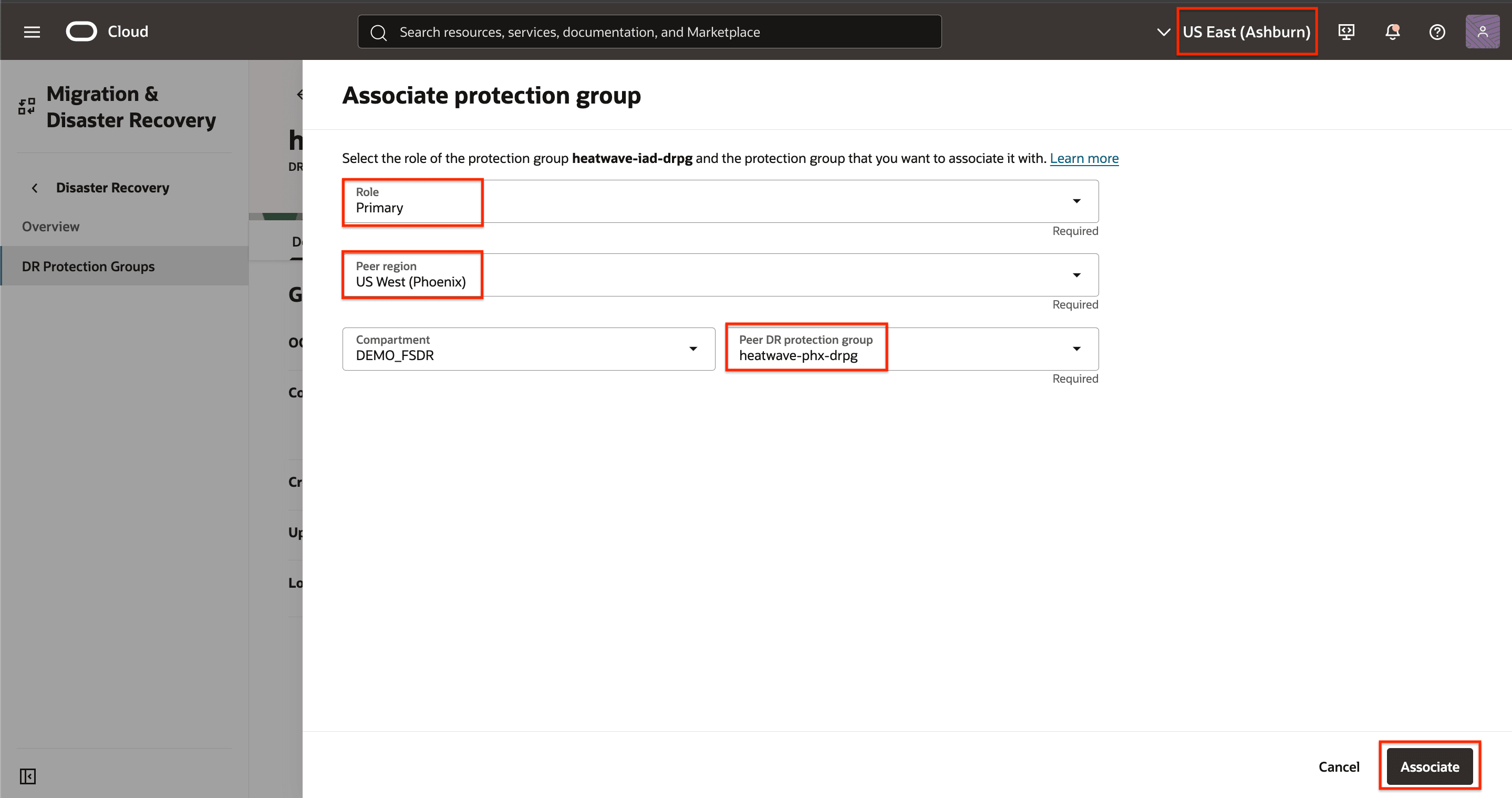
圖 1.8:與 DRPG 關聯所需的參數 -
允許工作要求完成後再繼續。
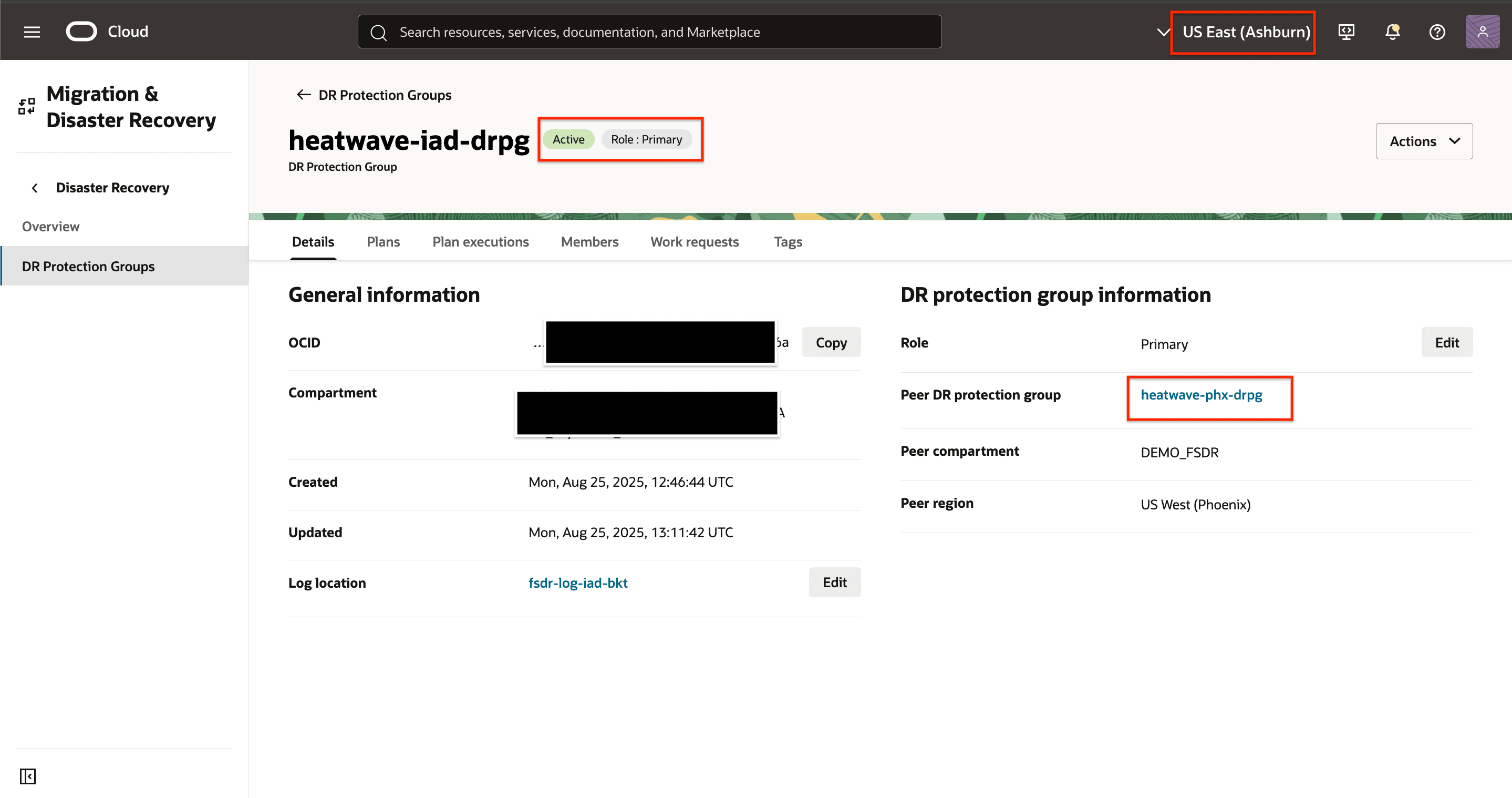
圖 1.9: DRPG 關聯完成。
關聯完成後,OCI Full Stack DR 將顯示如下圖所示的內容。
- 目前的主要對等 DRPG 是阿什本 (區域 1)。
- 目前的待命對等 DRPG 是鳳凰城 (區域 2)。
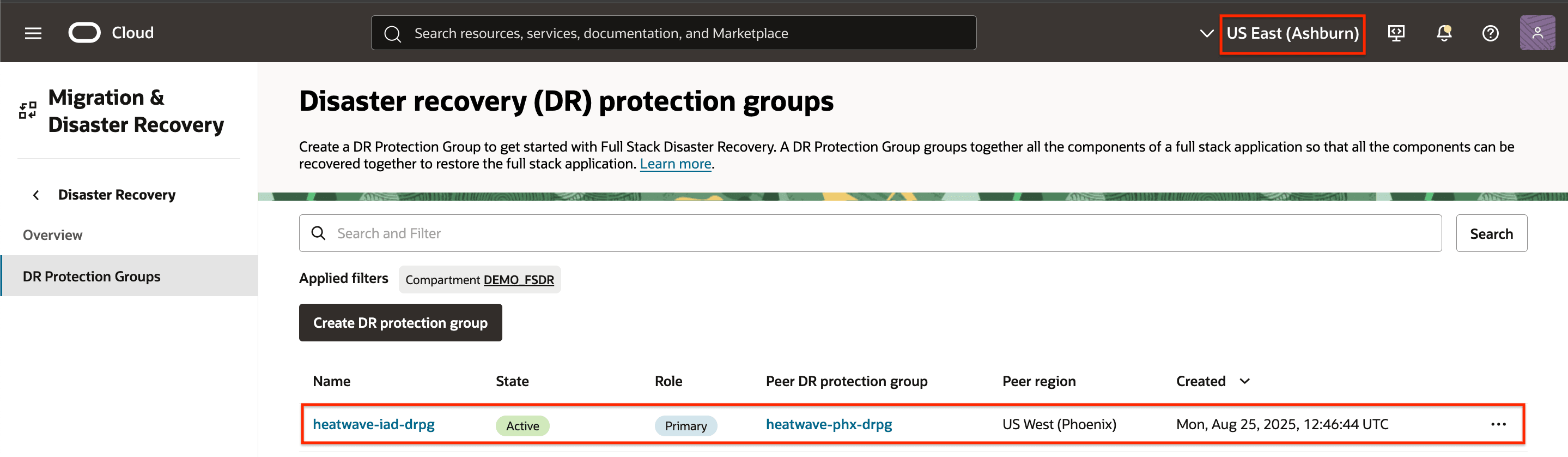
圖 1.10:顯示個別 DRPG 觀點的對等關係
每當相關資訊環境 / 視觀表是從全域觀點顯示所有 DR 保護群組時,都可以找到相同的資訊,如下圖所示。
- 目前的主要對等 DRPG 是阿什本 (區域 1)。
- 目前的待命對等 DRPG 是鳳凰城 (區域 2)。
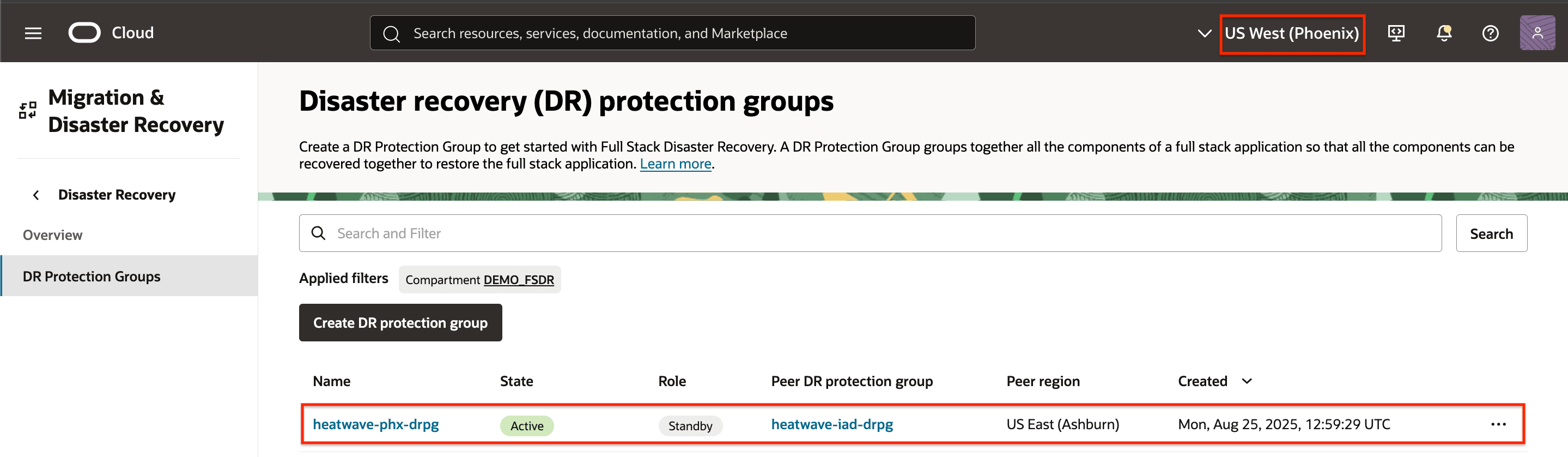
圖 1.11:從全域 DRPG 觀點顯示對等關係
工作 2:新增 MySQL HeatWave 至 DR 保護群組
作業 2.1:將 MySQL HeatWave 新增至區域 1 中的 DRPG
-
在區域 1 中選取 DRPG,如下圖所示。
- 確定 OCI 區域相關資訊環境為區域 1 (阿什本)。
- 選取區域 1 中的 DRPG。
- 選取成員。
- 按一下管理成員以開始處理。
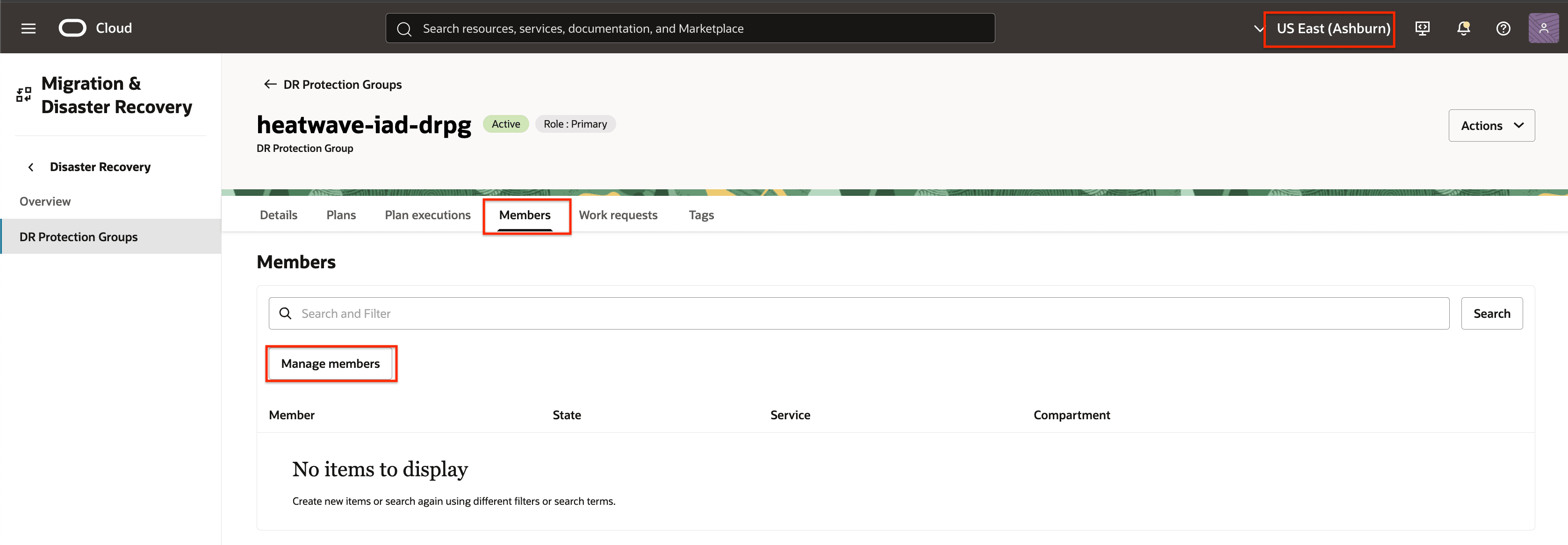
圖 2.1:如何開始將成員新增至區域 1 中的 DR 保護群組 -
按一下新增成員,
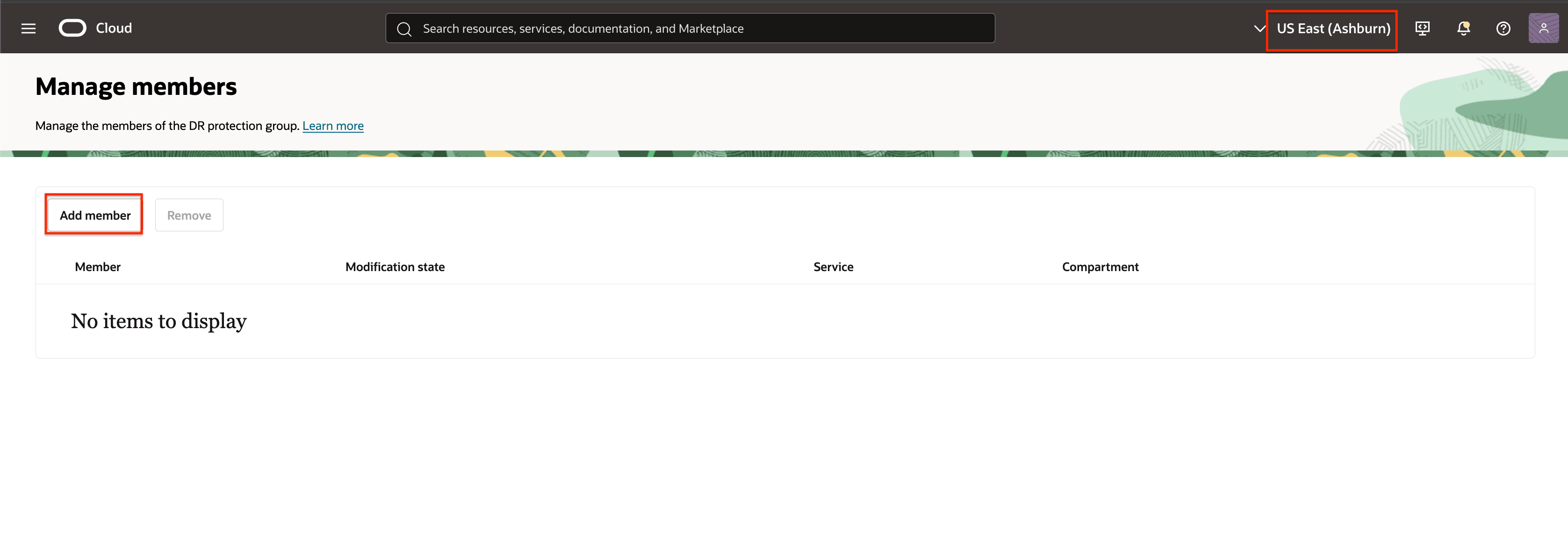
圖 2.2:開始新增成員至區域 1 中的 DR 保護群組 -
將 MySQL HeataWave 新增至區域 1 中的 DRPG。
- 輸入 MySQL Database System 作為成員資源類型。
- 選取適當的區間,然後從資料庫系統欄位中選擇區域 1 中的主要 MySQL HeatWave 名稱。
- 選取適當的區間,然後從對等資料庫系統欄位中,選擇區域 2 中的複本 MySQL HeatWave 名稱。
- 輸入管理使用者名稱。
- 選取適當的區間,然後選擇管理密碼加密密碼。
- 輸入複製使用者名稱。
- 選取適當的區間,然後選擇複寫密碼加密密碼。
- 按一下新增。
選擇性參數:
- 調節逾時:指定在調節處理期間等待全域交易識別碼 (GTID) 同步化的時間 (秒)。此逾時設定可確保系統允許有足夠的時間進行 GTID 同步化,再將作業視為失敗或已完成。
- 繼續調節逾時:啟用此選項後,系統會在超出逾時後略過 GTID 驗證處理。這可讓容錯移轉或切換繼續進行,即使 GTID 同步未完成。
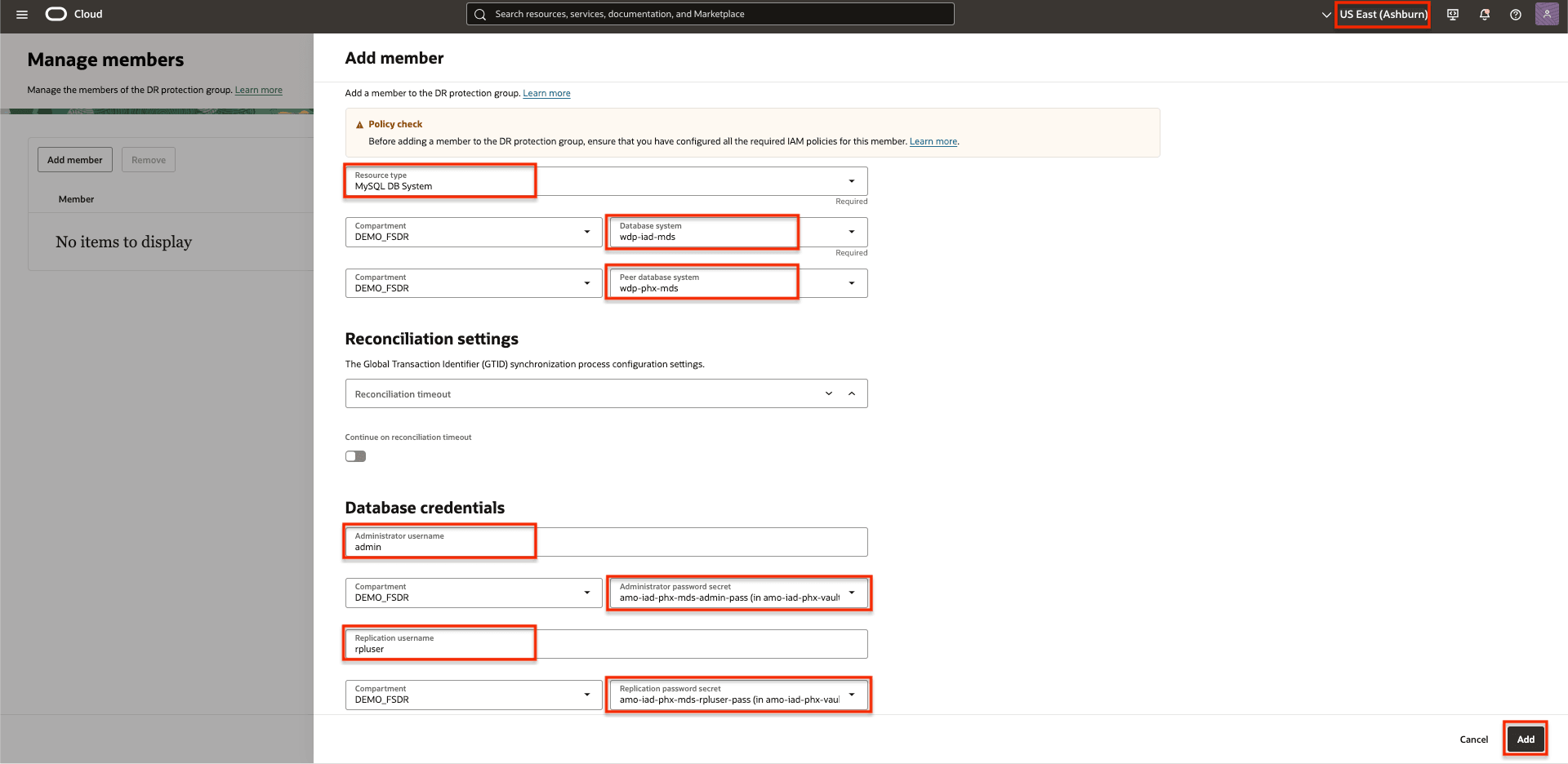
圖 2.3:新增 MySQL HeatWave 所需的參數 -
在 DRPG 區域 1 中發布變更
按一下發布變更。
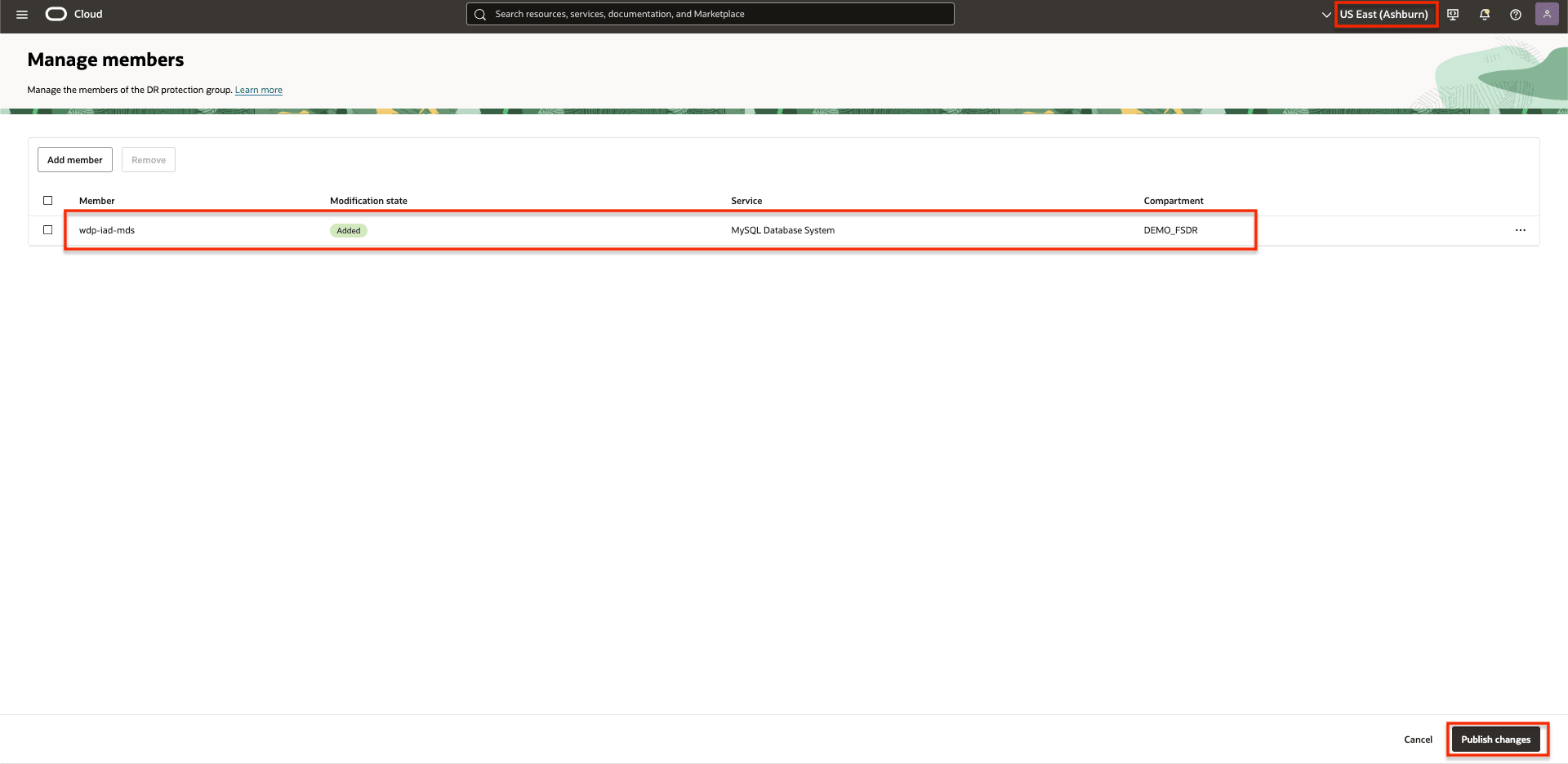
圖 2.4:發佈變更按一下發布變更來確認
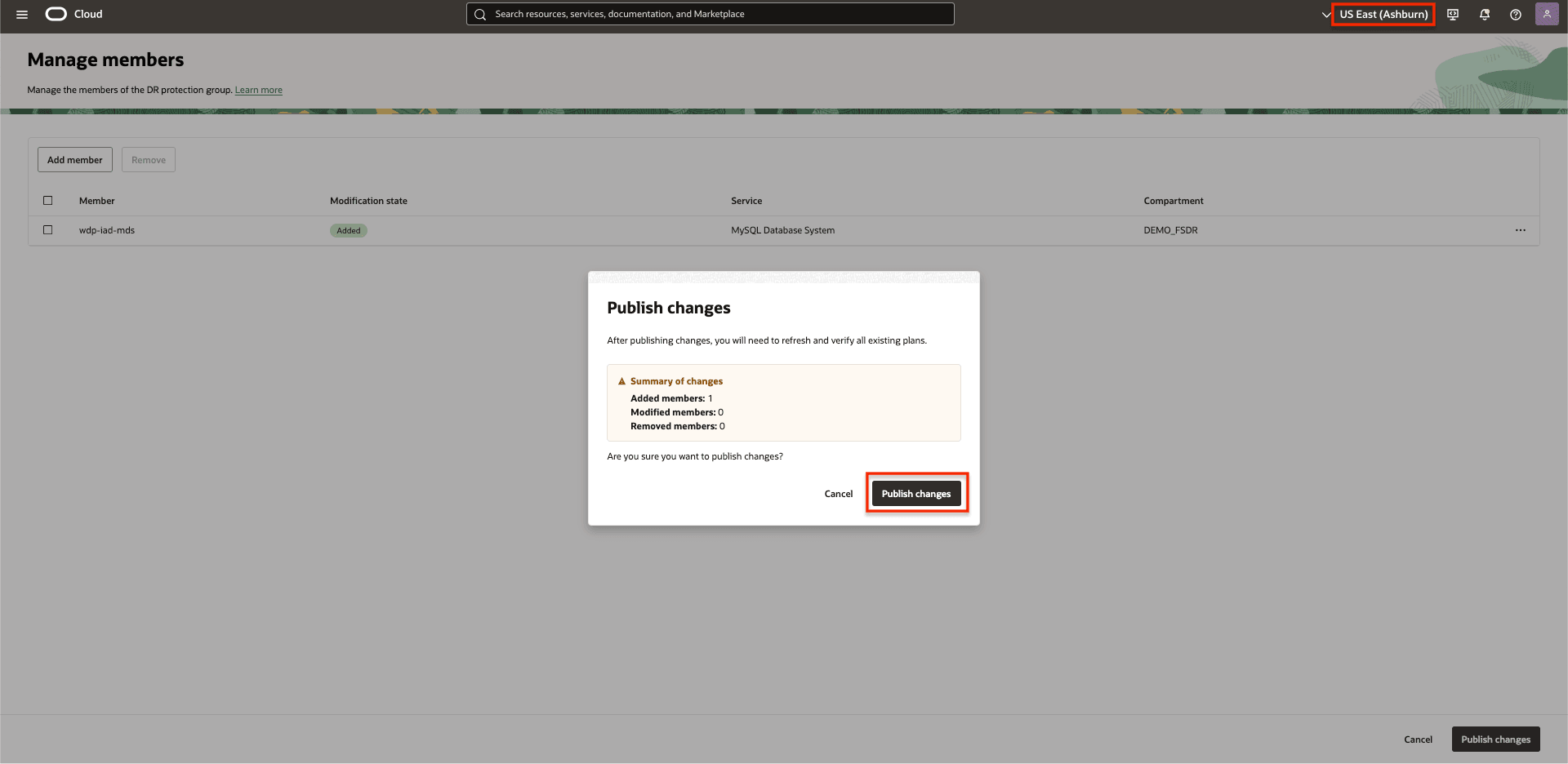
圖 2.4:發布變更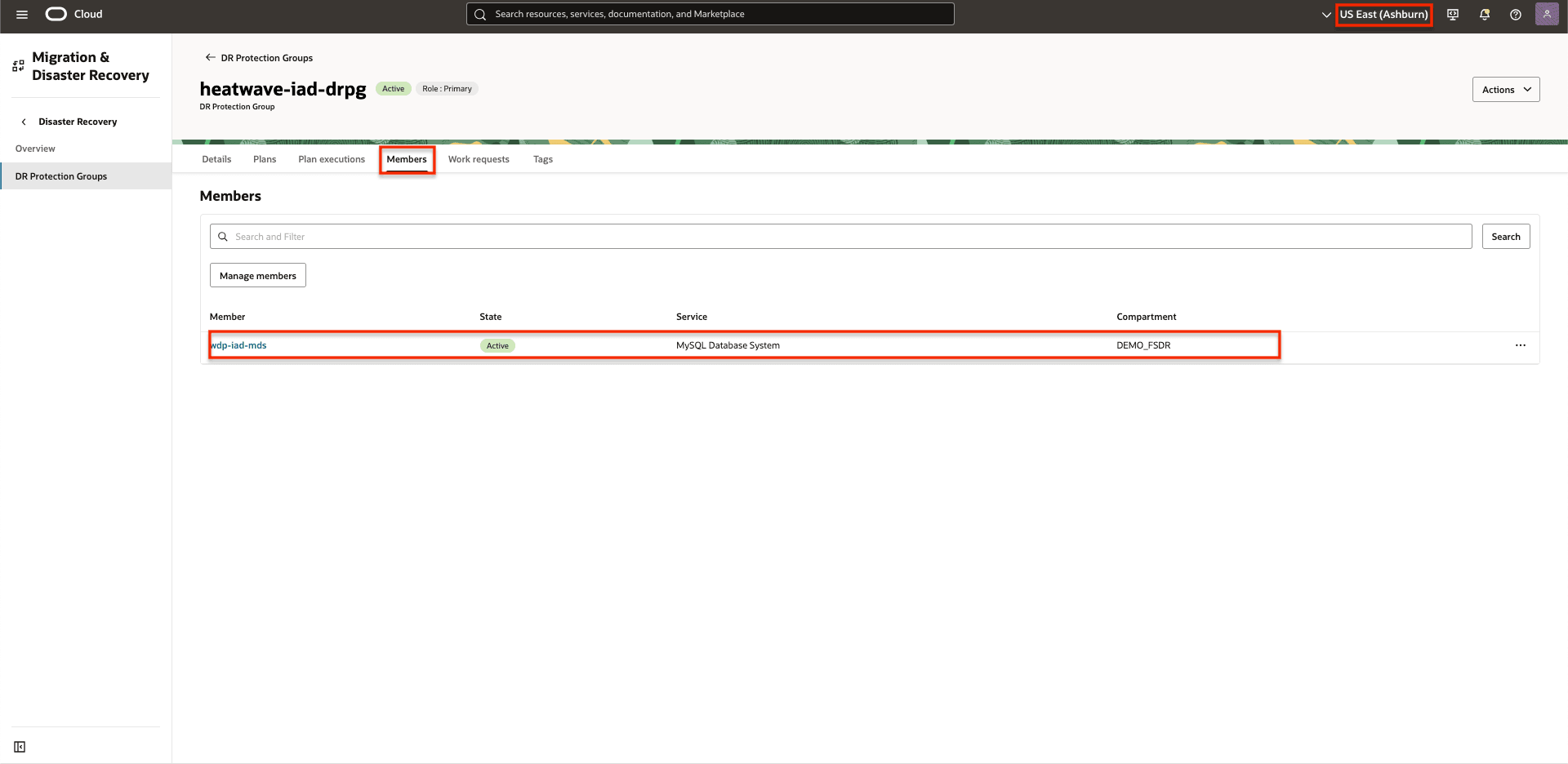
圖 2.5:MySQL HeatWave 已新增至區域 1 中的 DRPG。
作業 2.2:將 MySQL HeatWave 新增至區域 2 中的 DRPG
-
在「區域 2」中選取 DRPG,如下圖所示。
- 確定 OCI 區域相關資訊環境為區域 2 (鳳凰城)。
- 選取「區域 2」中的 DRPG。
- 選取成員。
- 按一下管理成員以開始處理。
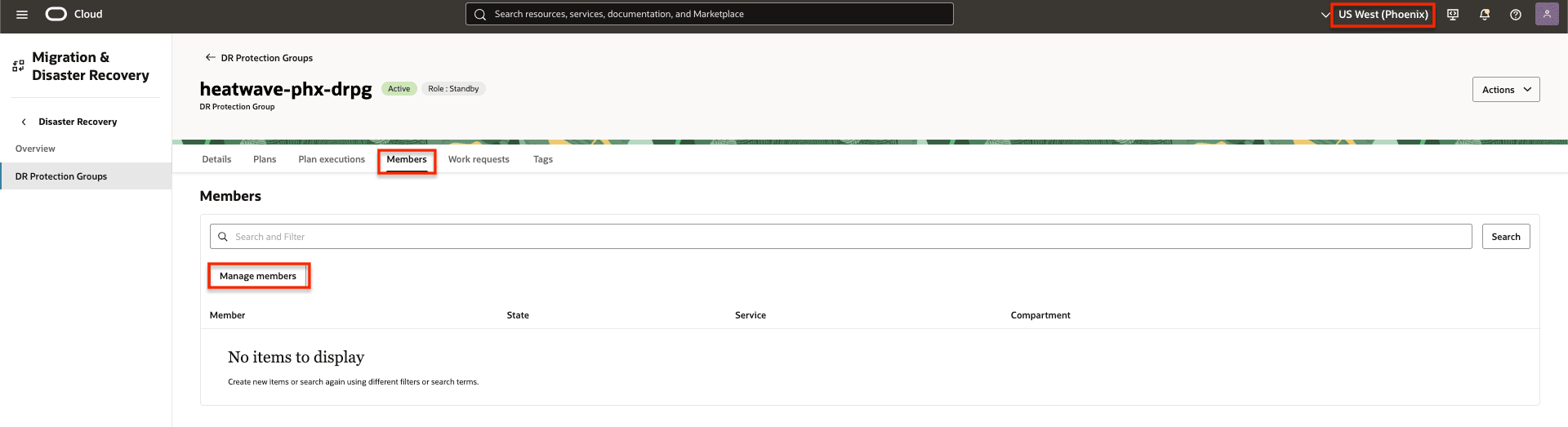
圖 2.6:如何開始將成員新增至區域 2 中的 DR 保護群組 -
按一下新增成員,
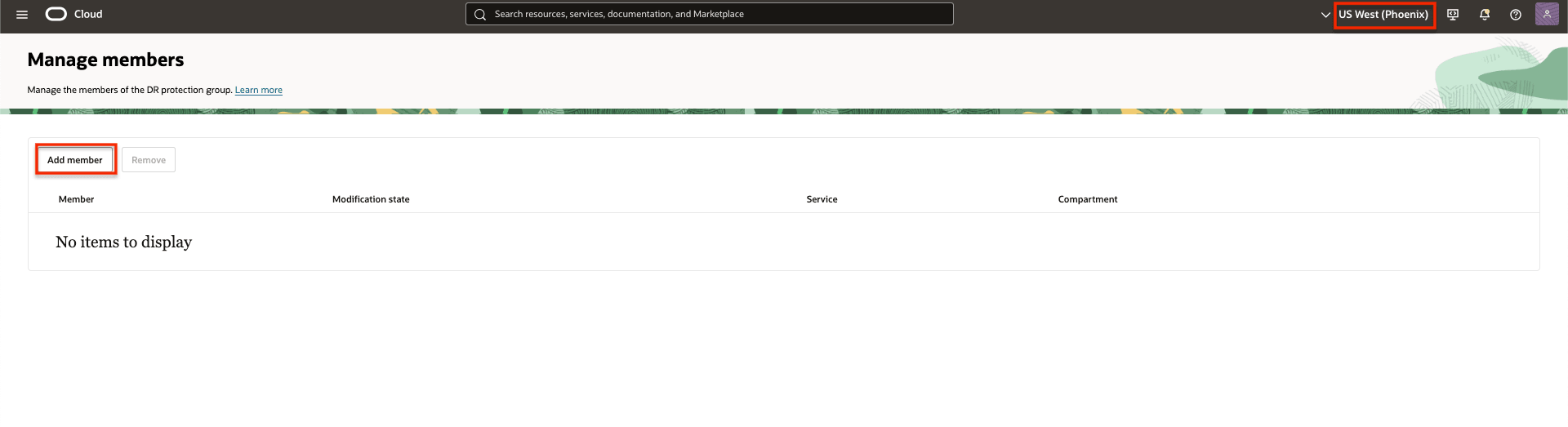
圖 2.7:開始新增成員至區域 2 中的 DR 保護群組 -
將 MySQL HeataWave 新增至區域 2 中的 DRPG。
- 輸入 MySQL Database System 作為成員資源類型。
- 選取適當的區間,然後從資料庫系統欄位中選擇區域 2 中的複本 MySQL HeatWave 名稱。
- 選取適當的區間,然後從對等資料庫系統欄位中,選擇區域 1 中的主要 MySQL HeatWave 名稱。
- 輸入管理使用者名稱。
- 選取適當的區間,然後選擇管理密碼加密密碼。
- 輸入複製使用者名稱。
- 選取適當的區間,然後選擇複寫密碼加密密碼。
- 按一下新增。
選擇性參數:
- 調節逾時:指定在調節處理期間等待全域交易識別碼 (GTID) 同步化的時間 (秒)。此逾時設定可確保系統允許有足夠的時間進行 GTID 同步化,再將作業視為失敗或已完成。
- 繼續調節逾時:啟用此選項後,系統會在超出逾時後略過 GTID 驗證處理。這可讓容錯移轉或切換繼續進行,即使 GTID 同步未完成。

圖 2.8:新增 MySQL HeatWave 所需的參數 -
在 DRPG 區域 2 中發布變更。
按一下發布變更。

圖 2.9:發佈變更按一下發布變更來確認。
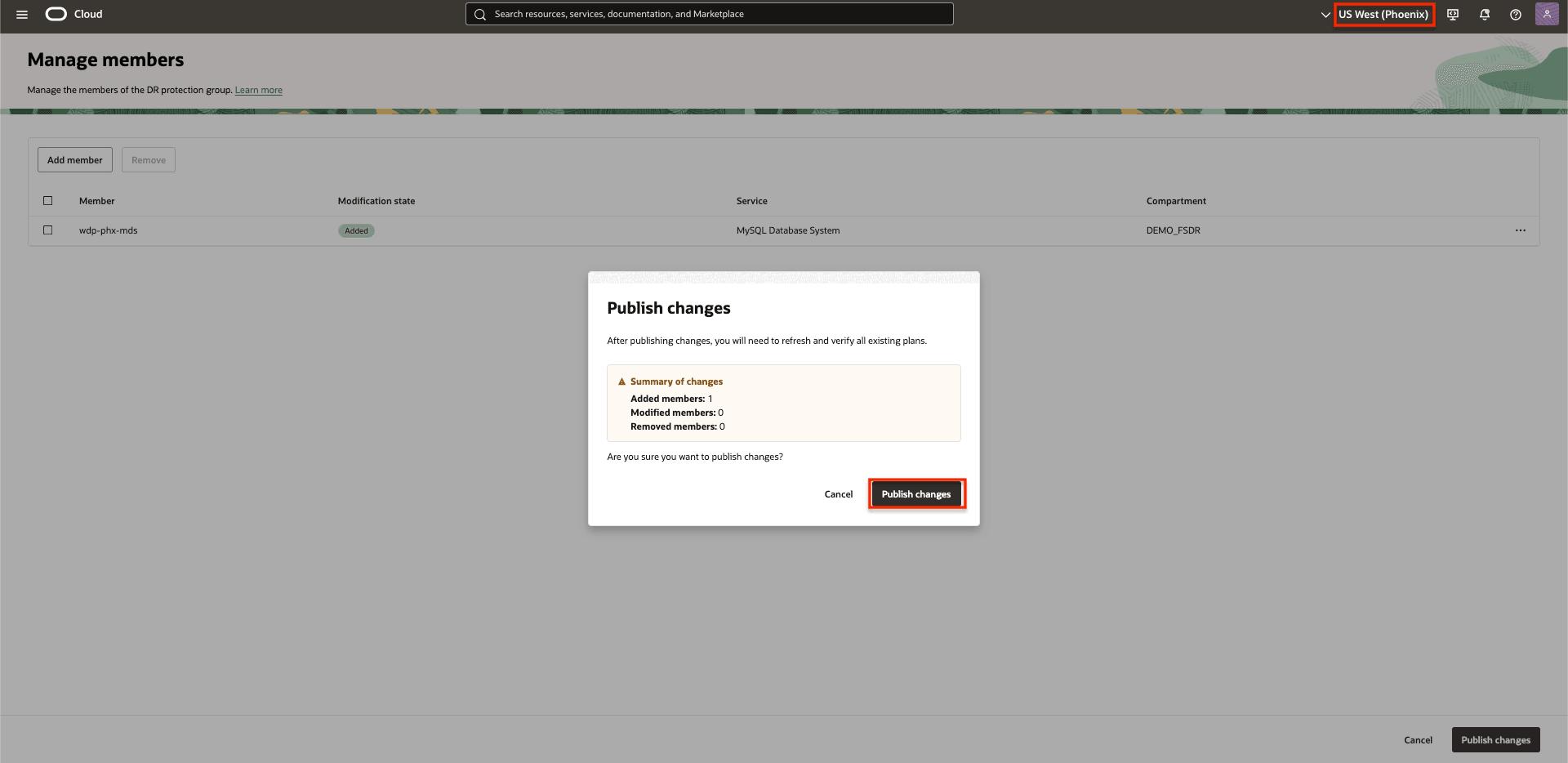
圖 2.10:發佈變更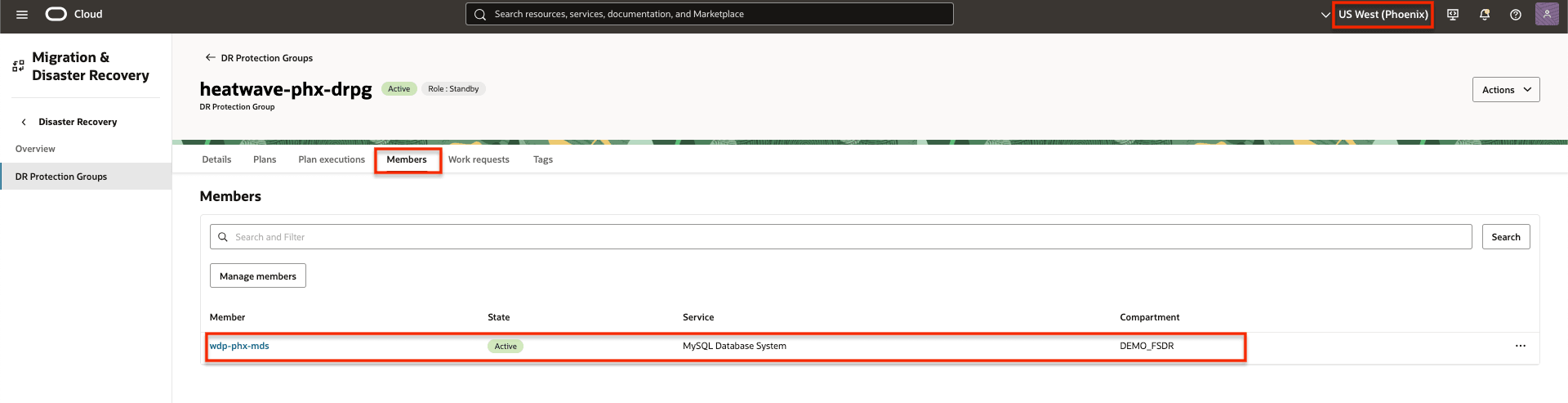
圖 2.11:MySQL HeatWave 已新增至區域 2 中的 DRPG
作業 3:在區域 2 中建立 DR 計畫
在這項任務中,我們將在區域 2 (鳳凰城) 中建立與待命 DR 保護群組關聯的初始切換和容錯移轉計畫。
這些計畫的目的是將工作負載從主要區域 (區域 1) 順暢地轉換至待命區域 (區域 2)。在任何 DR 作業中,兩個區域中的 DR 保護群組角色都會自動回復:區域 1 中的保護群組會成為待命資料庫,而區域 2 中的保護群組則是容錯移轉或切換之後的主要角色。
OCI Full Stack DR 會使用衍生自先前任務期間新增之成員資源的內建步驟,預先植入這些計畫。MySQL HeatWave 已與 Full Stack Disaster Recovery 整合,因此 DR 計畫會自動預先填入適當的 MySQL HeatWave 復原作業。
DR 計畫一律會在保留待命角色的保護群組內建立。由於第 2 區 (鳳凰城) 目前是待命保護群組,因此我們將開始在此建立計畫。
作業 3.1:建立 DR 計畫
-
選取區域 2 (鳳凰城) 中的 DRPG 來建立基本計畫
- 確定 OCI 區域相關資訊環境為區域 2 (鳳凰城)。
- 選取區域 2 的待命 DRPG。
- 選取方案。
- 按一下建立計畫以開始處理。
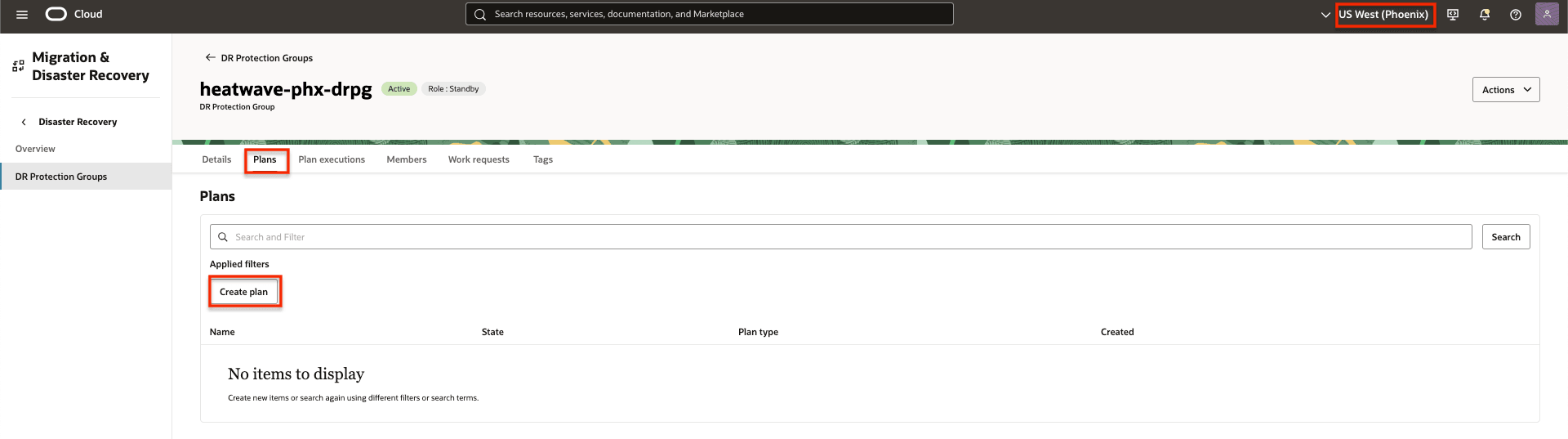
圖 3.1:如何在區域 2 中開始建立基本 DR 計畫 -
建立切換計畫。
- 輸入簡單但有意義的名稱給切換計畫。這個名字應該盡量簡短,但很容易理解,以幫助減少危機期間的混淆與人為錯誤。
- 選取計畫類型作為切換 (計畫) 。
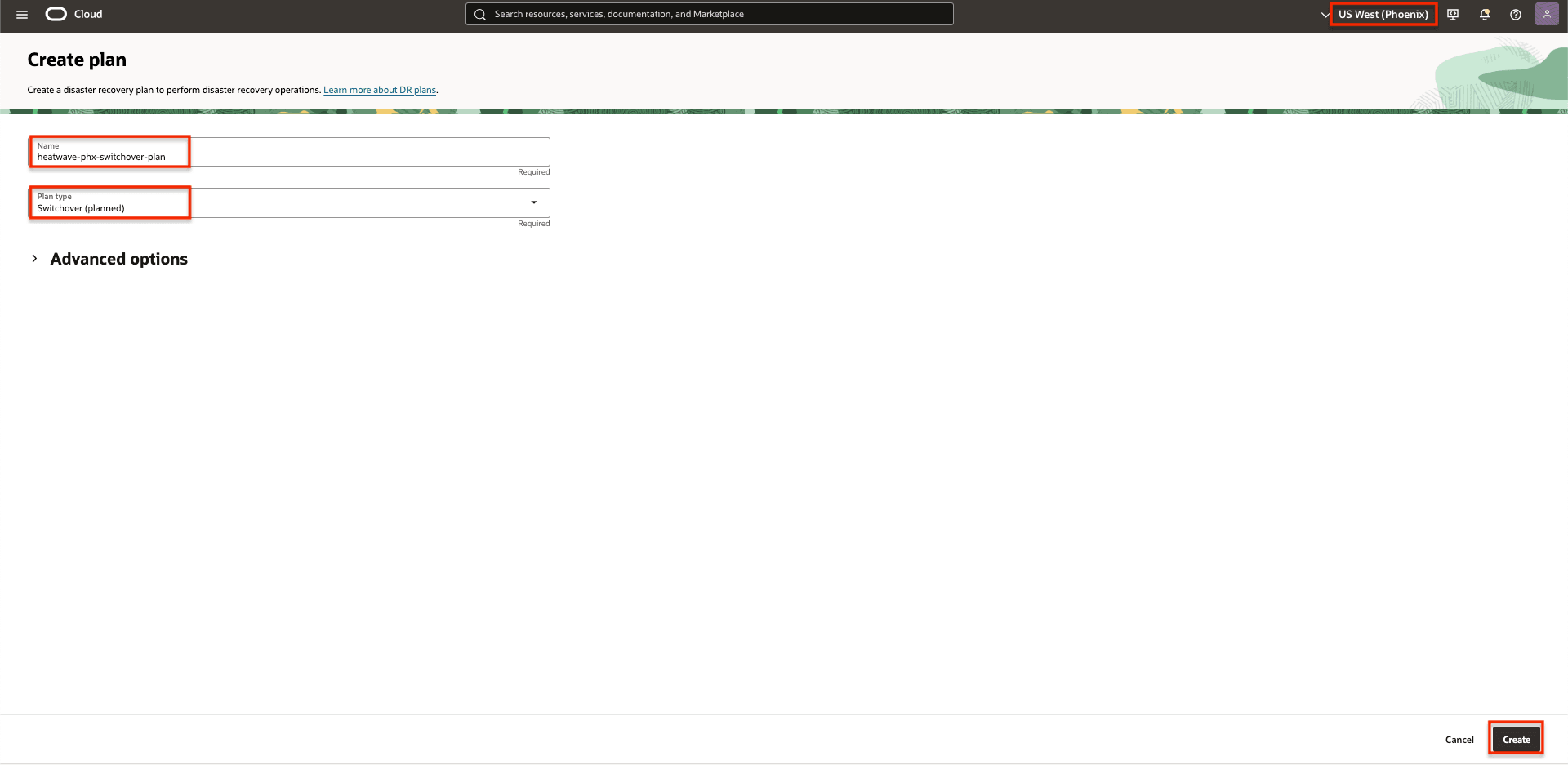
圖 3.2:建立 DR 切換計畫所需的參數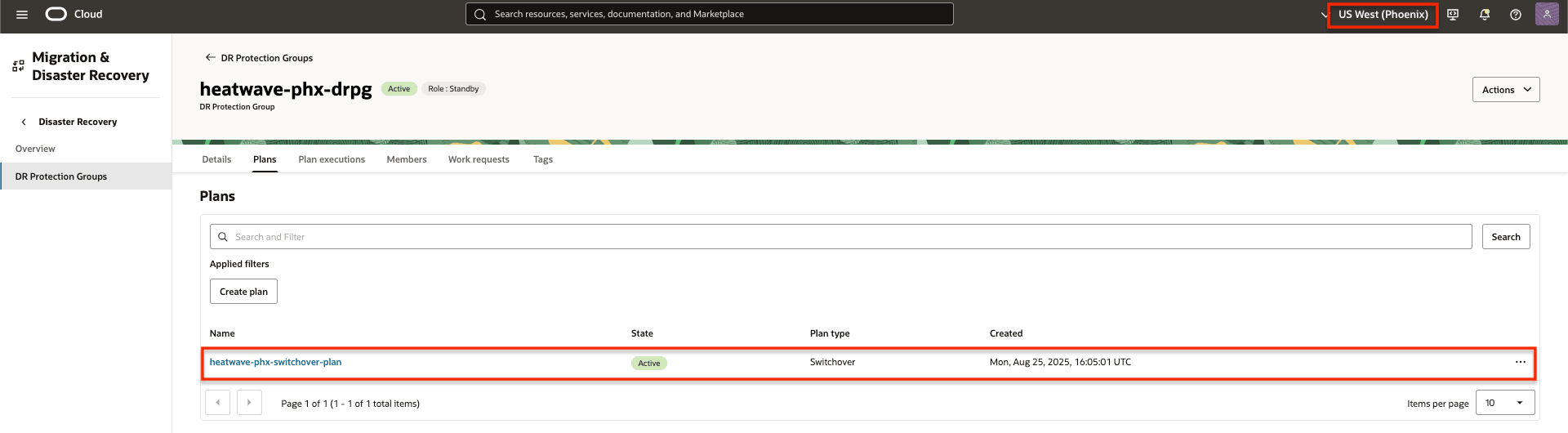
圖 3.3: DR 切換計畫按一下 DR 計畫名稱,以查看 DR 計畫明細和計畫群組。
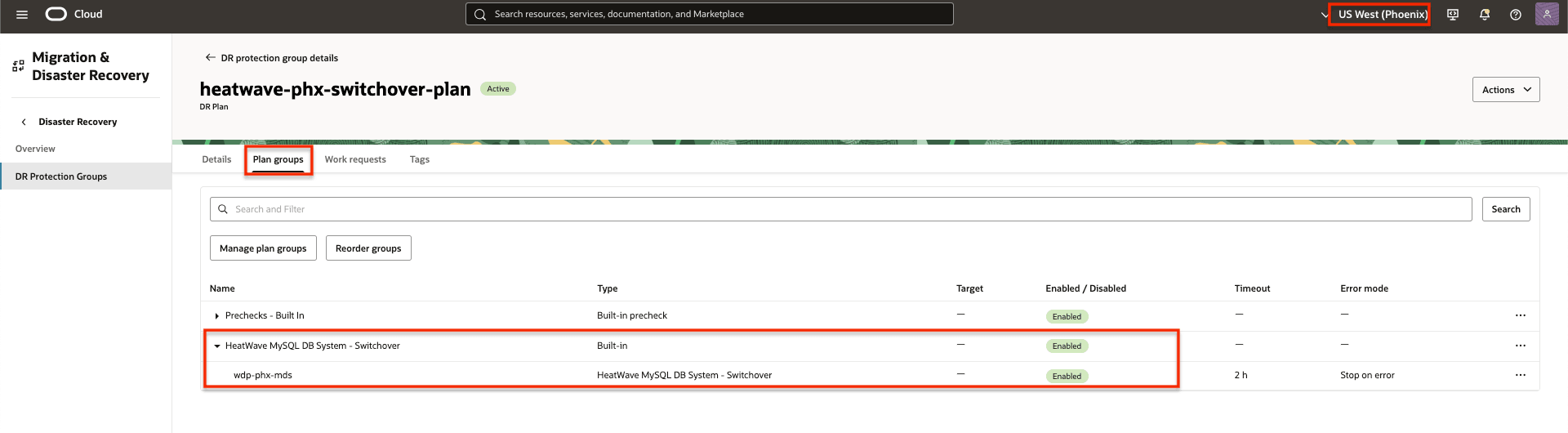
圖 3.4: DR 切換 MySQL HeatWave 計畫群組 -
建立容錯移轉計畫。
- 輸入簡單但有意義的容錯移轉計畫名稱。這個名字應該盡量簡短,但很容易理解,以幫助減少危機期間的混淆與人為錯誤。
- 選取計畫類型作為容錯移轉 (非計畫性) 。
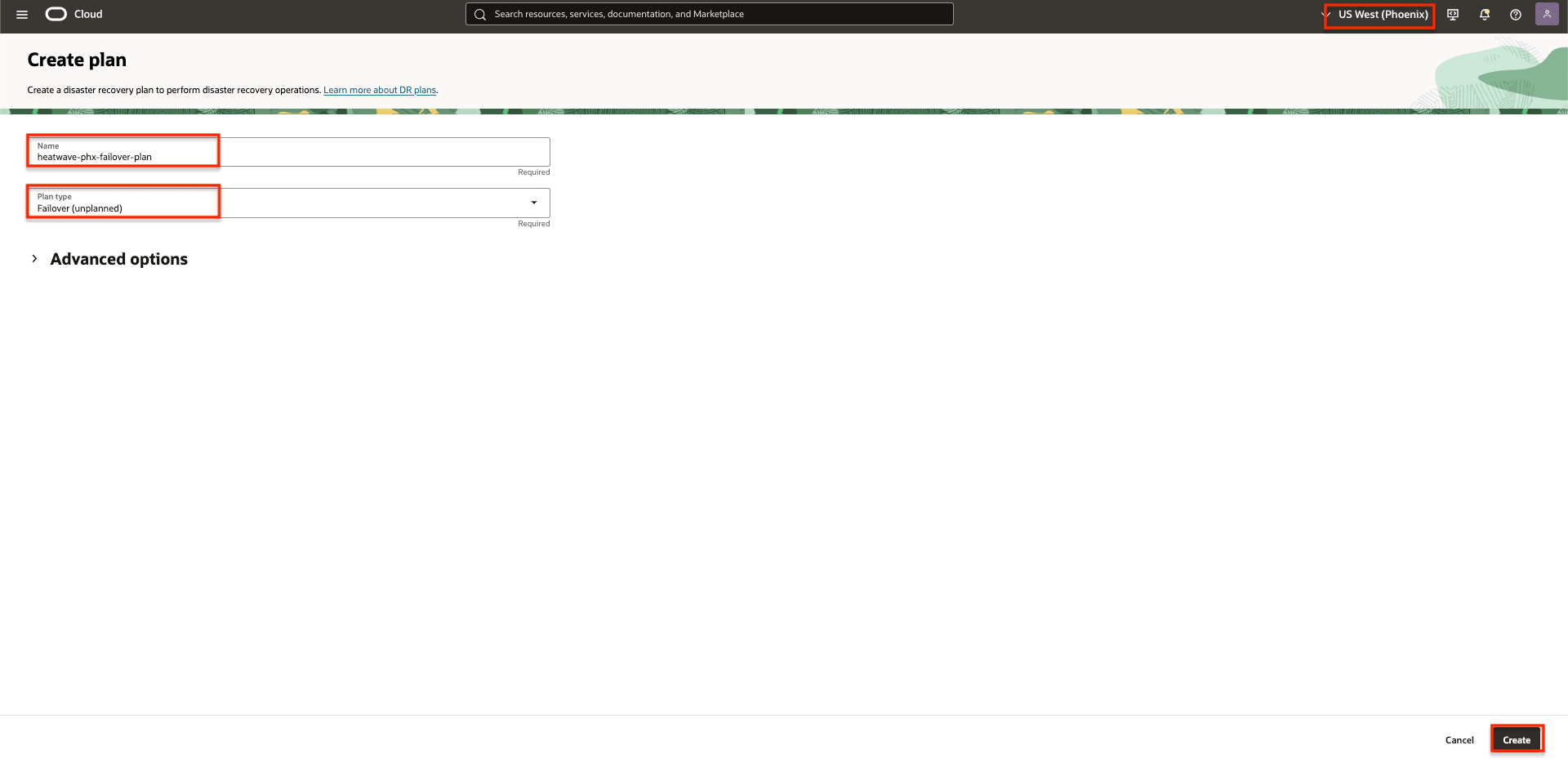
圖 3.5:建立 DR 容錯移轉計畫所需的參數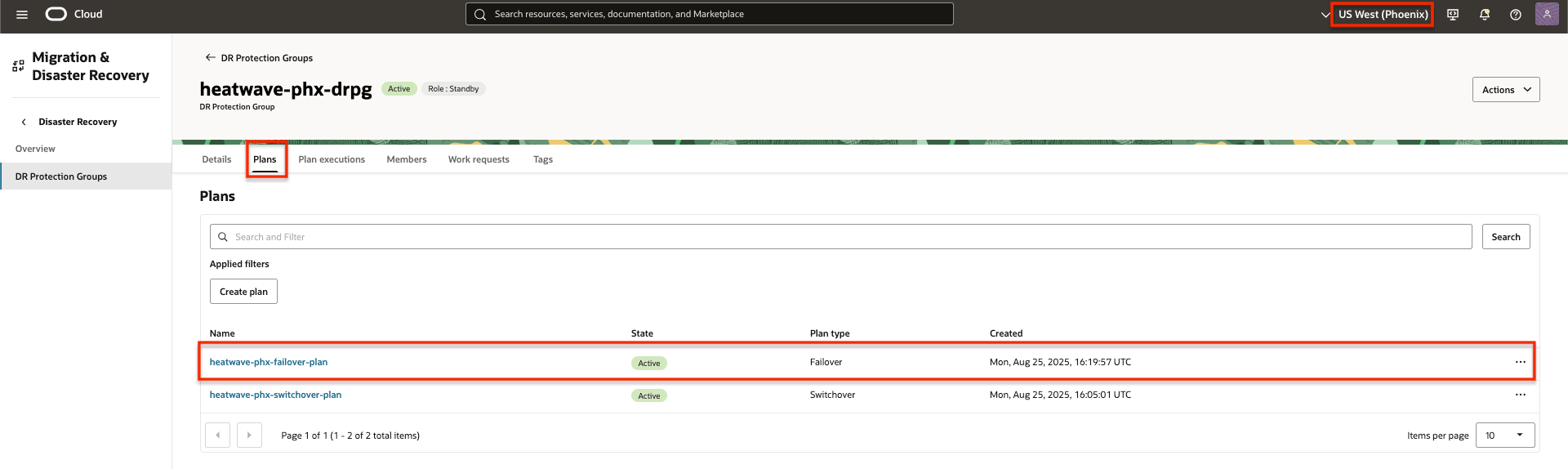
圖 3.6: DR 容錯移轉計畫按一下 DR 計畫名稱,以查看 DR 計畫明細和計畫群組。
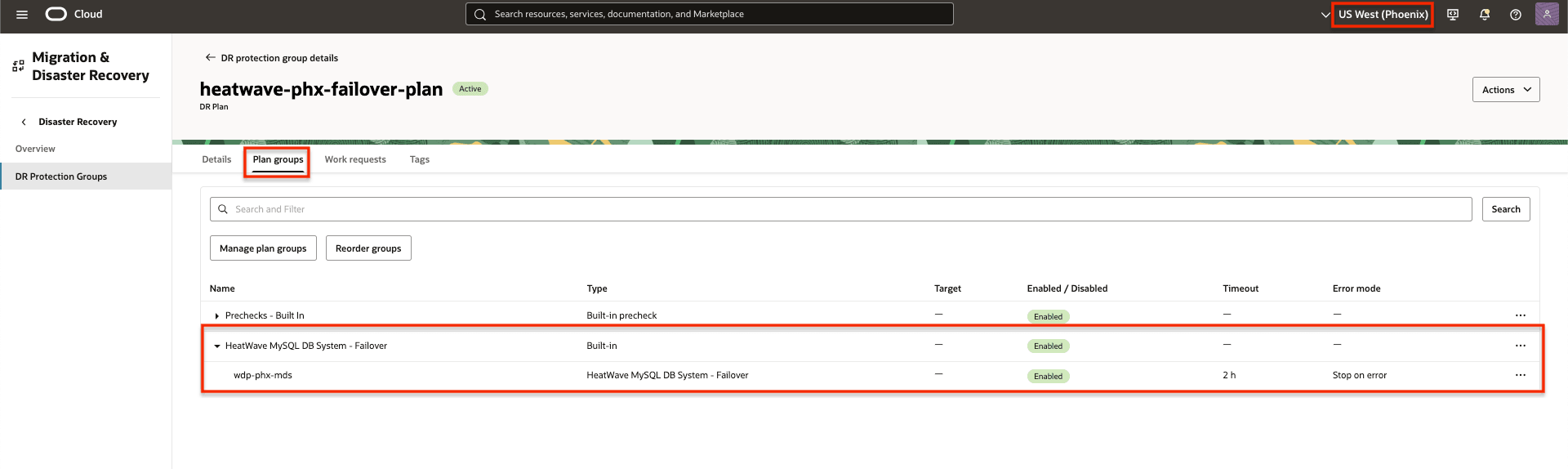
圖 3.7: DR 容錯移轉 MySQL HeatWave 計畫群組
區域 2 中的待命 DR 保護群組現在應該有兩個 DR 計畫。這些將處理將工作負載從 Region 1 轉換成 Region 2。
注意:在初次執行切換計畫之後,我們會在「區域 1」中建立對應的計畫,以將工作負載從「區域 2」轉換回。
- (選擇性) 建立 DR 追溯計畫 - 開始追溯與停止追溯。
就像切換和容錯移轉計畫一樣,您可以建立開始鑽研 DR 計畫。在開始展開期間,將會使用最新的可用備份建立新的資料庫系統,模擬實際的災害復原案例,在需要復原 DR 區域中的作業。
- 輸入簡單但有意義的名稱作為開始鑽研計畫。這個名字應該盡量簡短,但很容易理解,以幫助減少危機期間的混淆與人為錯誤。
-
選取計畫類型作為開始鑽研。
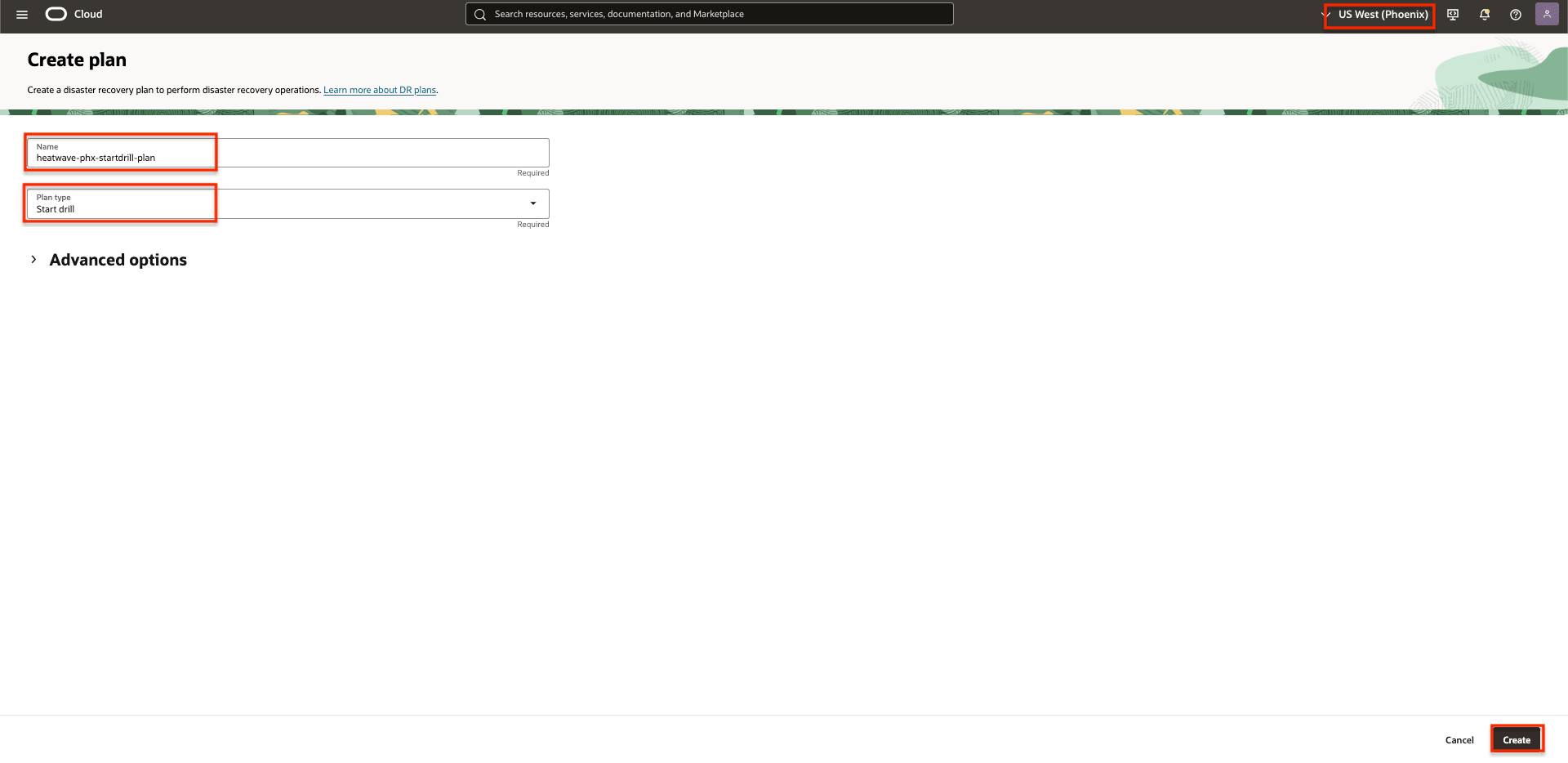
圖 3.8:建立「開始展開」計畫所需的參數
停止鑽研應在成功的開始鑽研完成後建立 / 執行。此計畫負責終止在「開始展開」執行期間建立的資料庫系統,以及清除用於測試的任何暫時資源。
作業 4:在區域 2 中執行前置檢查
已順利在待命區域 2 中建立切換和容錯移轉 DR 計畫。這些計畫可讓 OCI Full Stack DR 將工作負載從 Region 1 轉換成 Region 2。後續工作包括執行切換和容錯移轉計畫的前置檢查,以確保整備度和驗證轉換處理作業。
作業 4.1:開始切換計畫的前置檢查
執行切換 DR 計畫的前置檢查。
- 確定區域相關資訊環境設為待命區域 2。
- 請確定在「區域 2」中選取正確的 DR 保護群組,它必須是待命角色。
- 按一下切換計畫名稱。
- 按一下動作。
- 按一下執行前置檢查。
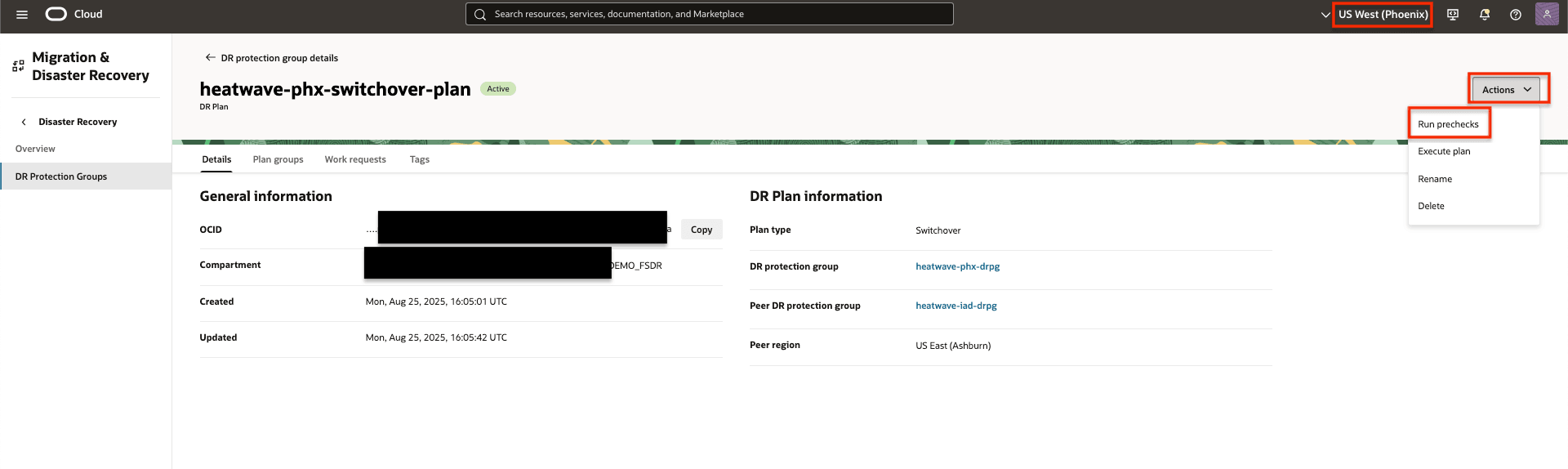
圖 4.1:顯示如何執行切換計畫的前置檢查
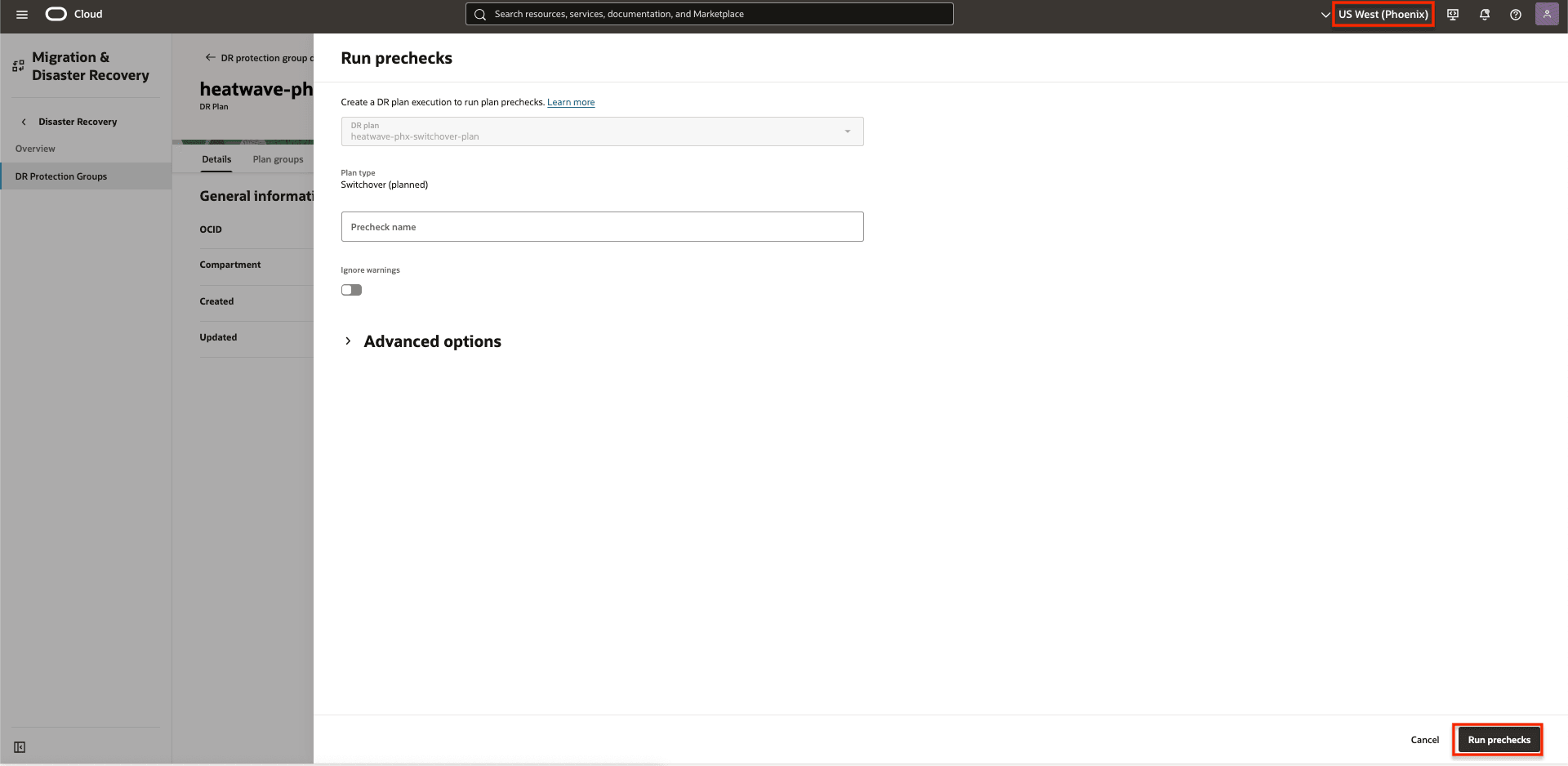
圖 4.2:顯示如何執行切換計畫的前置檢查
切換前置檢查的計畫執行群組。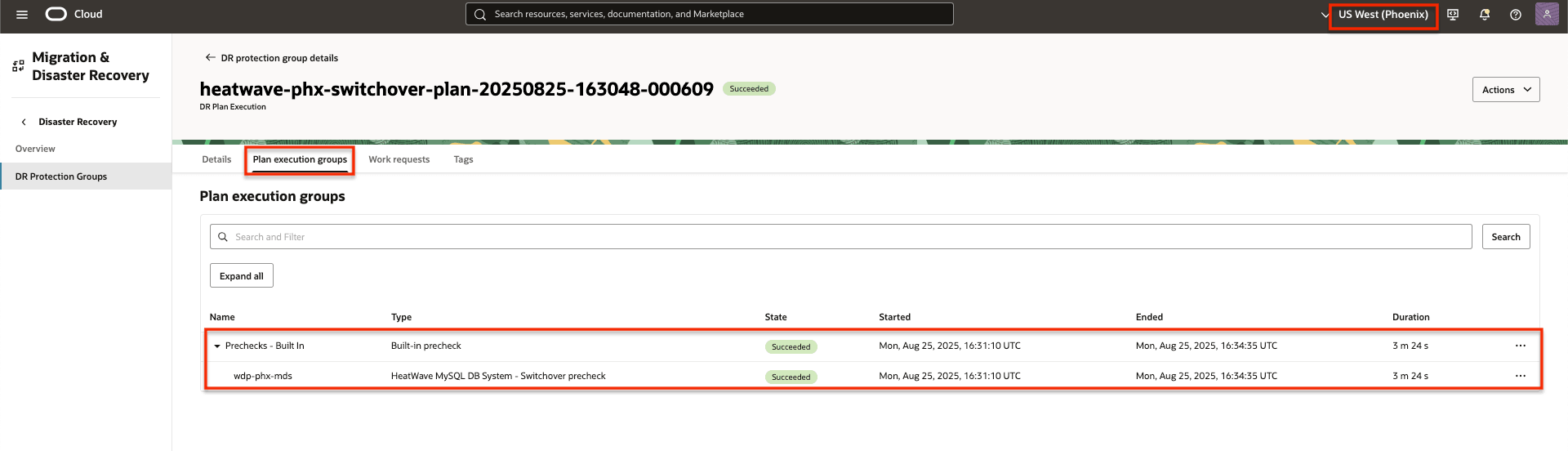
圖 4.3:顯示切換計畫的已完成前置檢查
作業 4.2:開始容錯移轉計畫的前置檢查
執行容錯移轉 DR 計畫的前置檢查。
- 確定區域相關資訊環境設為待命區域 2。
- 請確定在「區域 2」中選取正確的 DR 保護群組,它必須是待命角色。
- 按一下容錯移轉計畫名稱。
- 按一下動作。
- 按一下執行前置檢查。
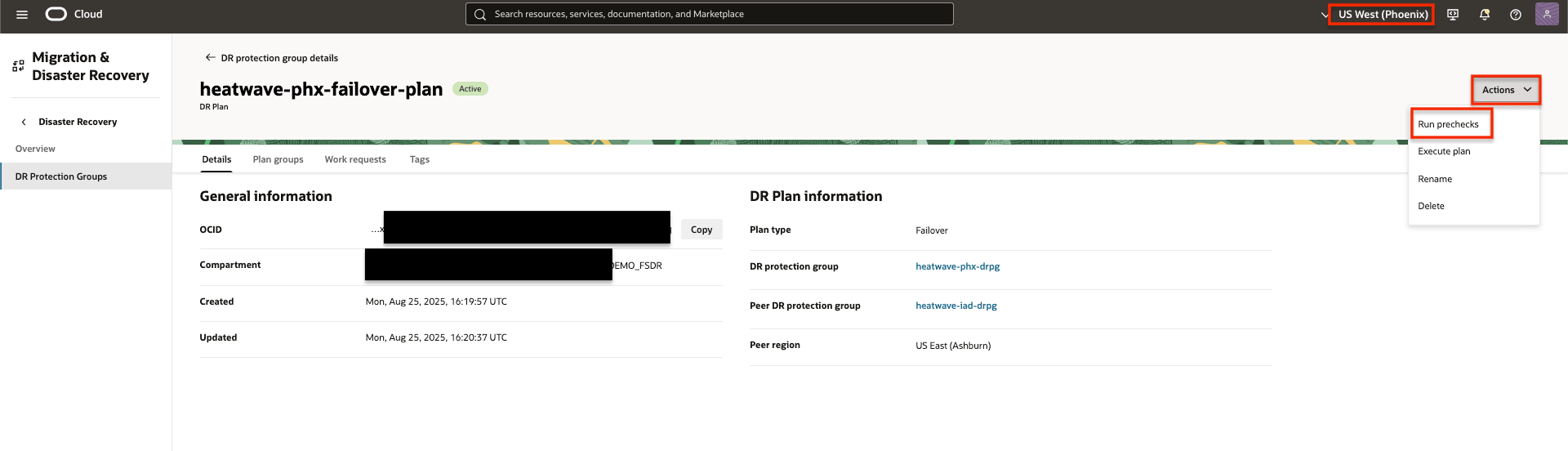
圖 4.4:顯示如何執行容錯移轉計畫的前置檢查
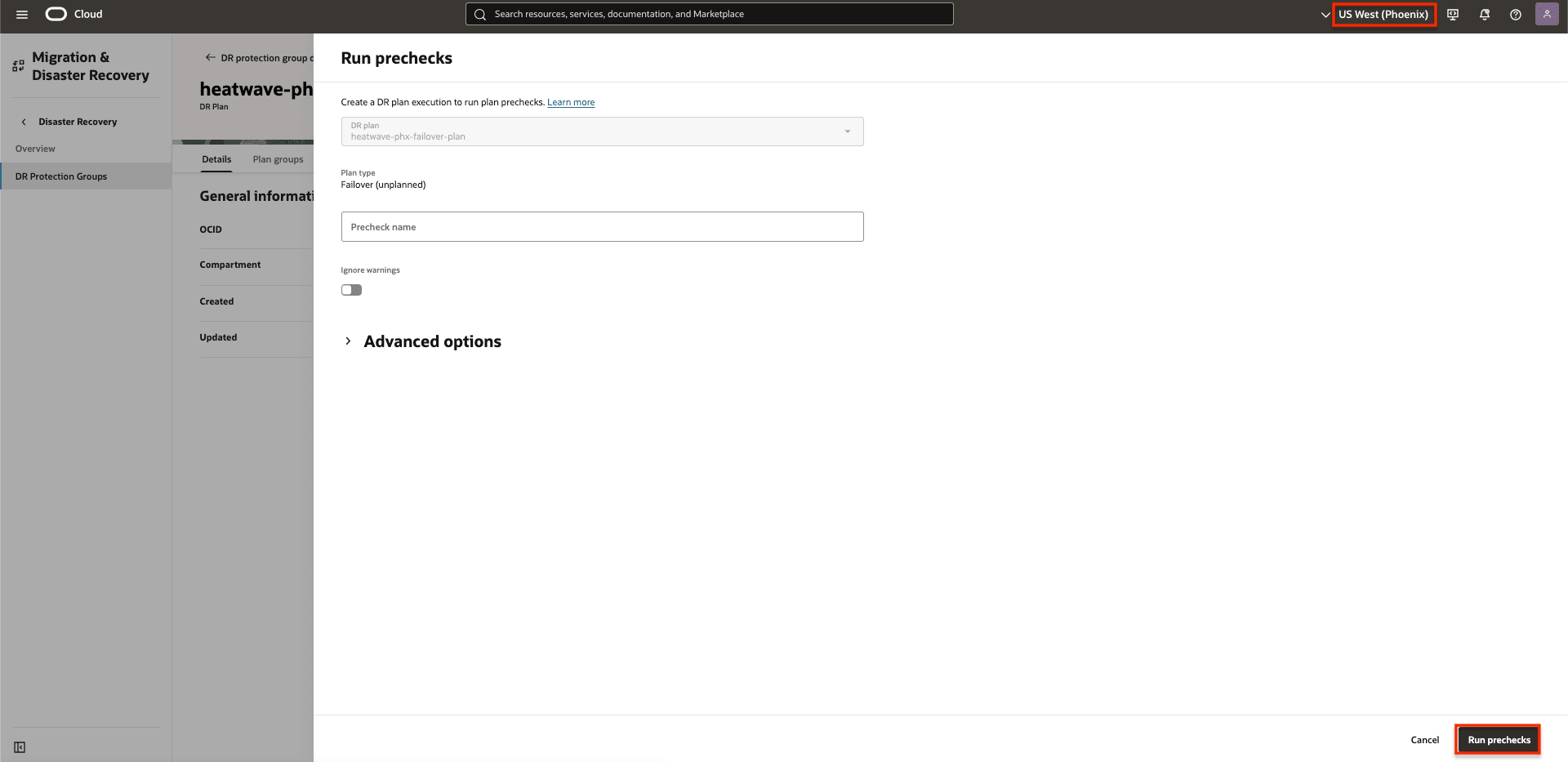
圖 4.5:顯示如何執行容錯移轉計畫的前置檢查
切換前置檢查的計畫執行群組。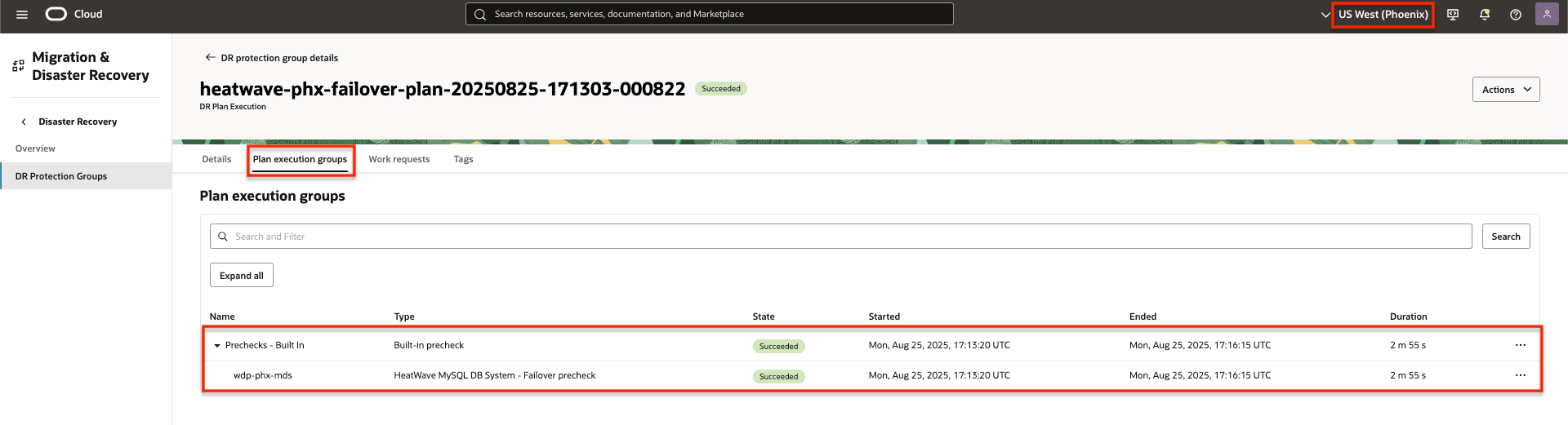
圖 4.6:顯示容錯移轉計畫的「已完成」前置檢查
作業 5:執行區域 2 中的切換計畫
執行切換 DR 計畫,開始將 WordPress 應用程式與 MySQL HeatWave 從區域 1 轉換為區域 2 的程序。
- 確定區域相關資訊環境設為待命區域 2。
- 請確定在「區域 2」中選取正確的 DR 保護群組,它必須是待命角色。
- 按一下切換計畫名稱。
- 按一下動作。
- 按一下執行計畫 (Execute plan) 。

圖 5.1:顯示如何執行切換計畫
此作業會執行 「區域 2」中的切換計畫。
- 取消選取啟用前置檢查,因為它們已經在「工作 4」中執行。
- 按一下執行 DR 計畫。
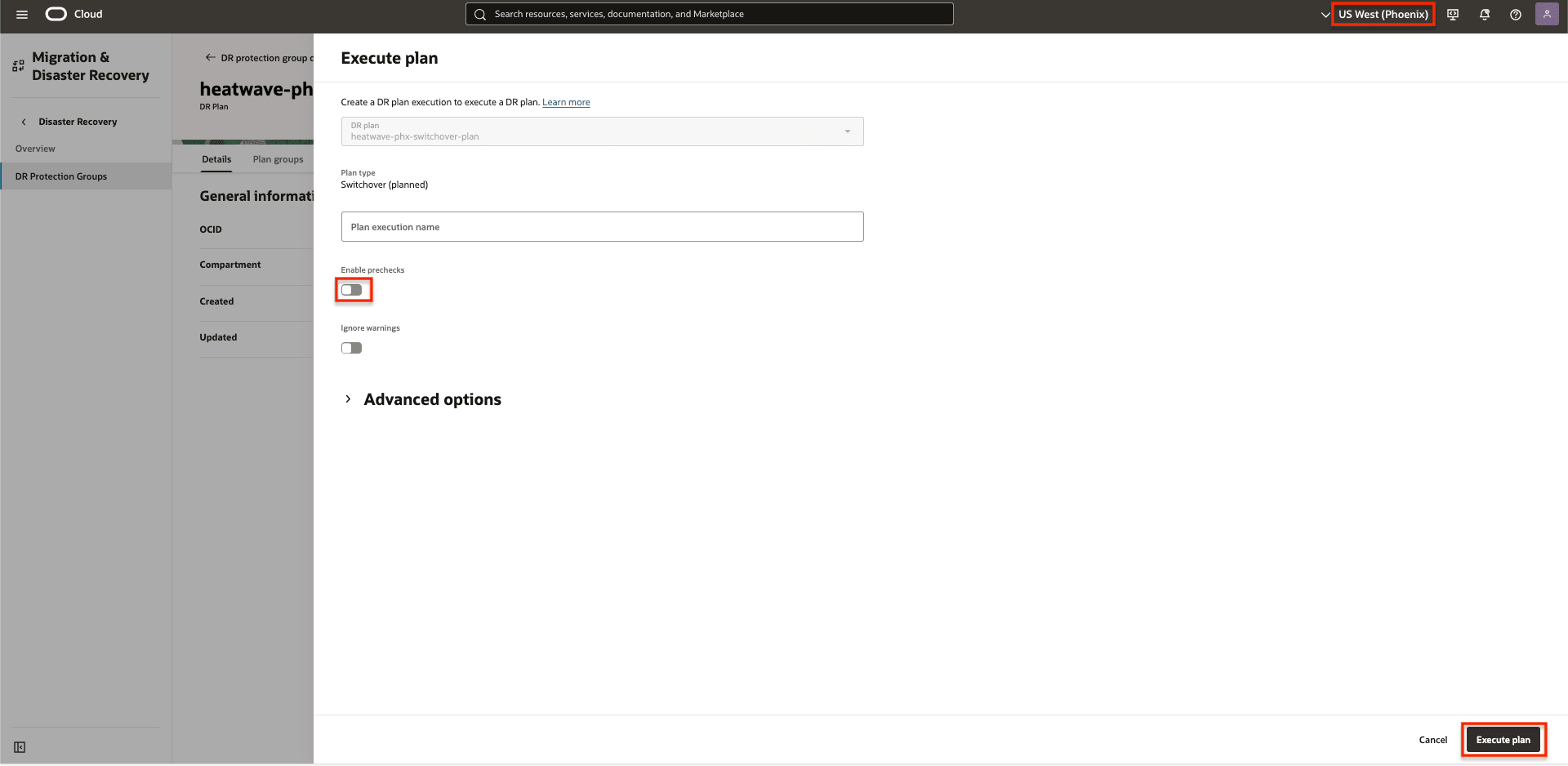
圖 5.2:顯示如何執行切換計畫
按一下執行 DR 計畫以開始 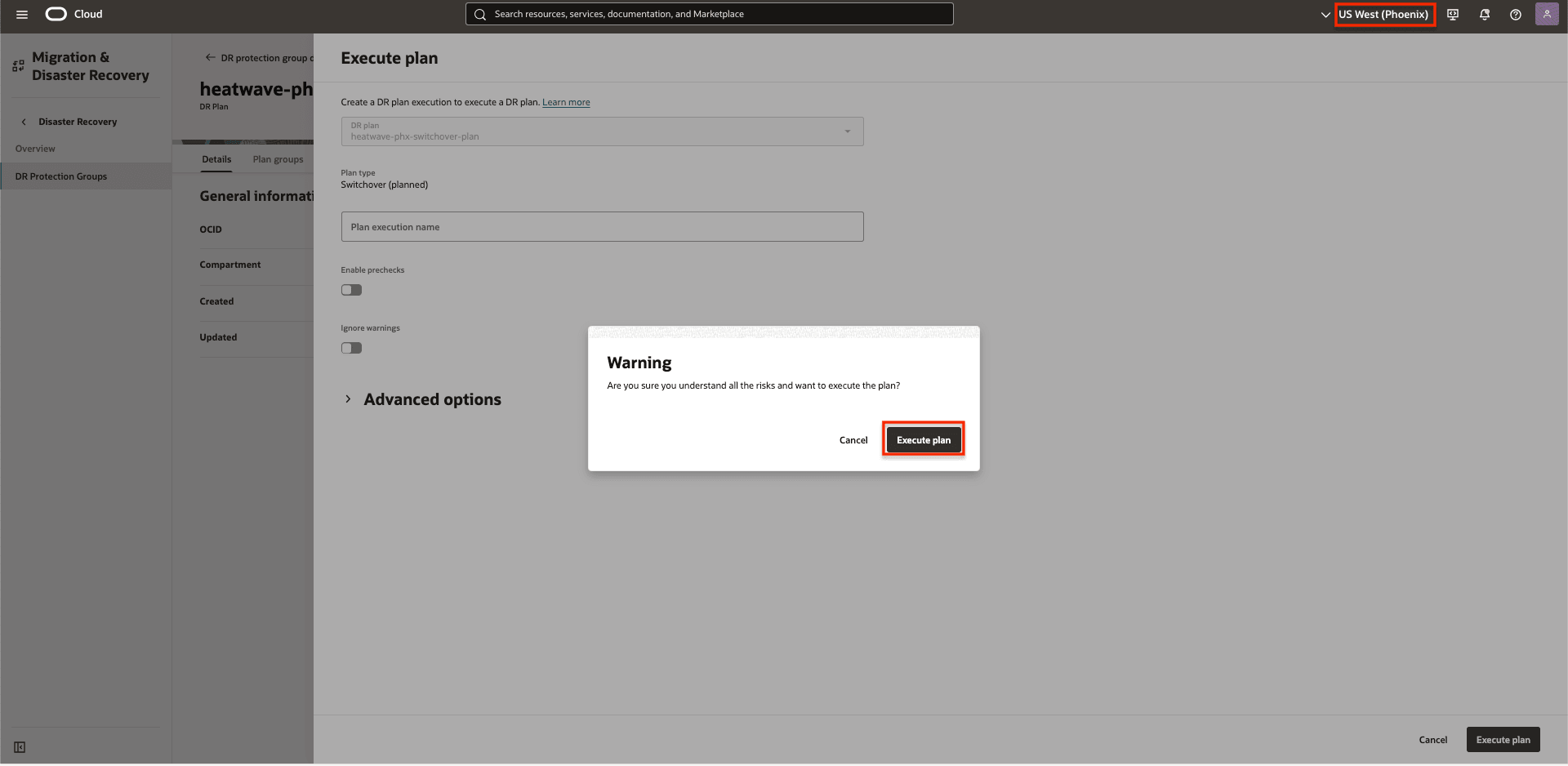
圖 5.3:顯示如何確認執行切換計畫
監控切換計畫,直到完整的工作負載完全從區域 1 轉換成區域 2 為止。
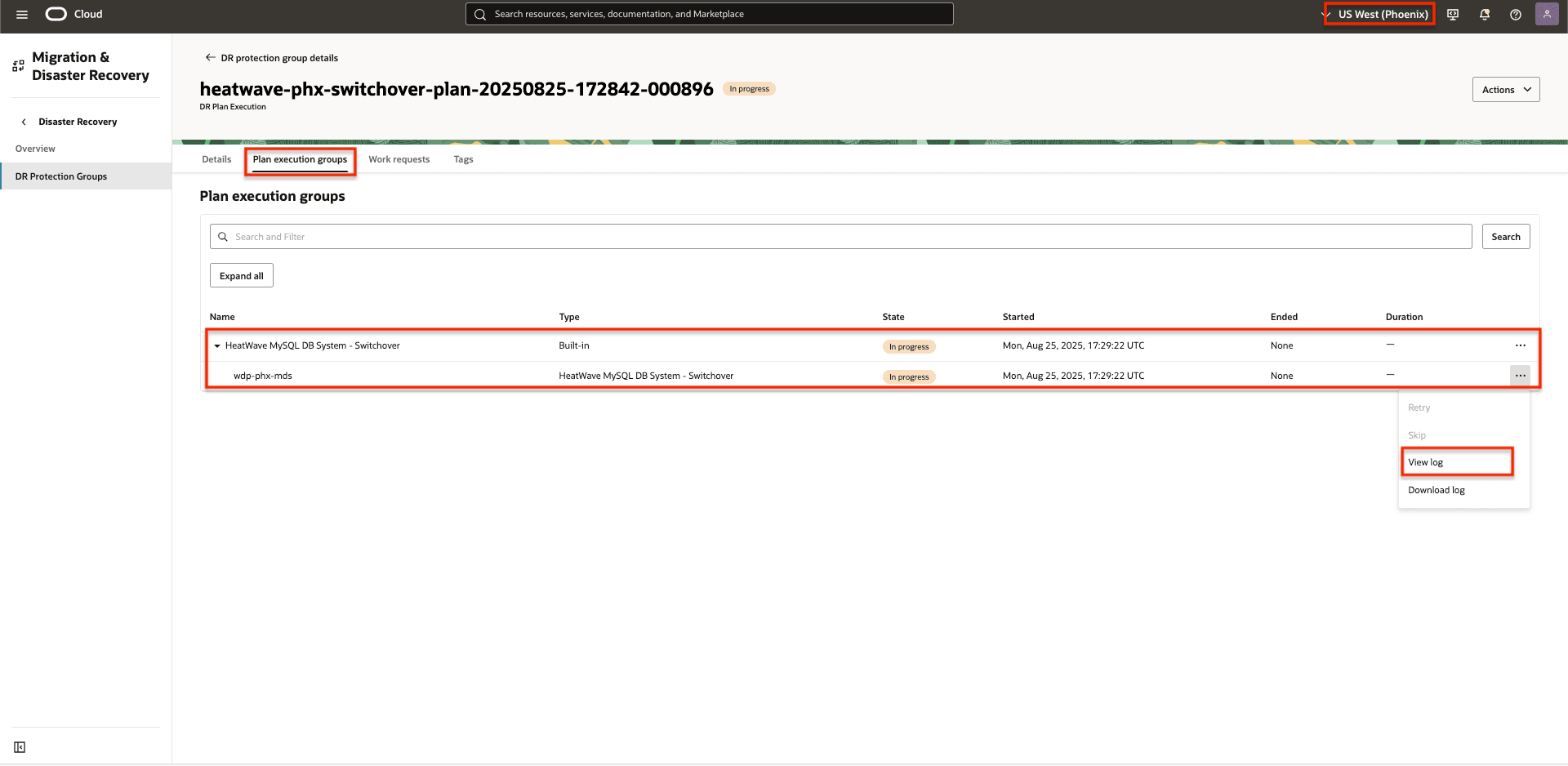
圖 5.4:顯示進行中的切換計畫群組執行中。
已順利完成切換計畫的執行。

圖 5.5:顯示「已完成」的切換計畫執行。
作業 6:在區域 1 中建立 DR 計畫
在 OCI Full Stack DR 成功完成切換之後,第 2 區現在擔任主要區域的角色,而第 1 區則轉變為備用區域。
依照作業 3 中詳述的相同方法,繼續在區域 1 的 DR 保護群組內建立切換和容錯移轉計畫,現在可作為待命對等區域。
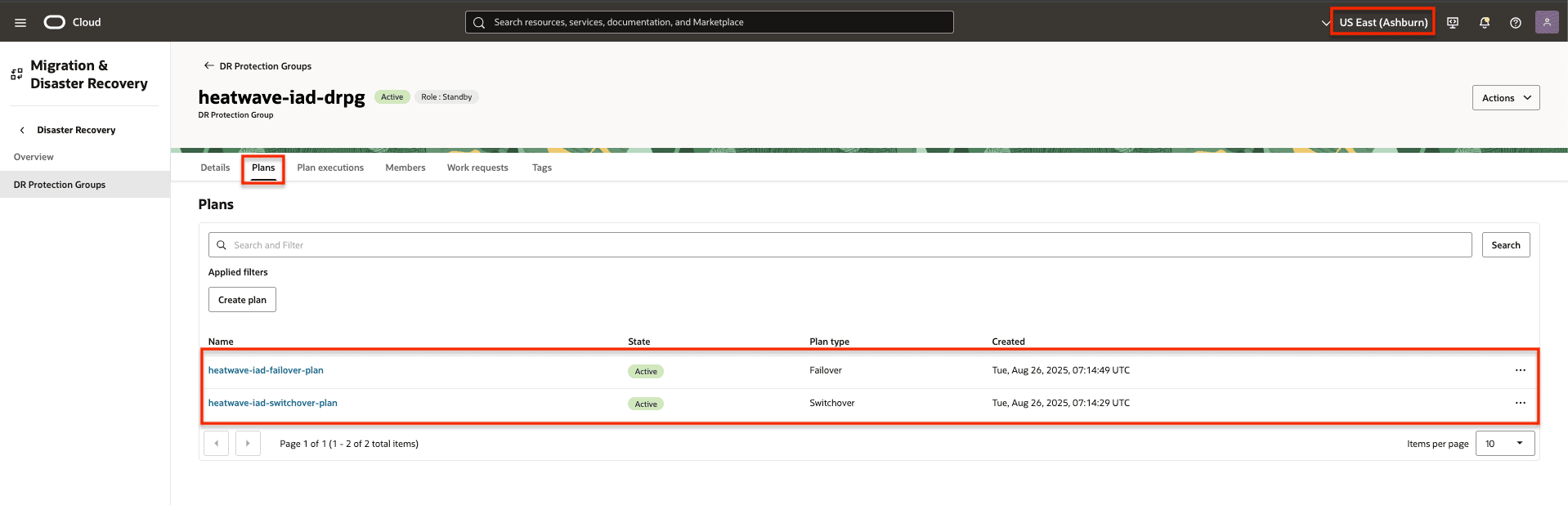
圖 6.1:顯示區域 1 中已建立計畫的螢幕擷取畫面
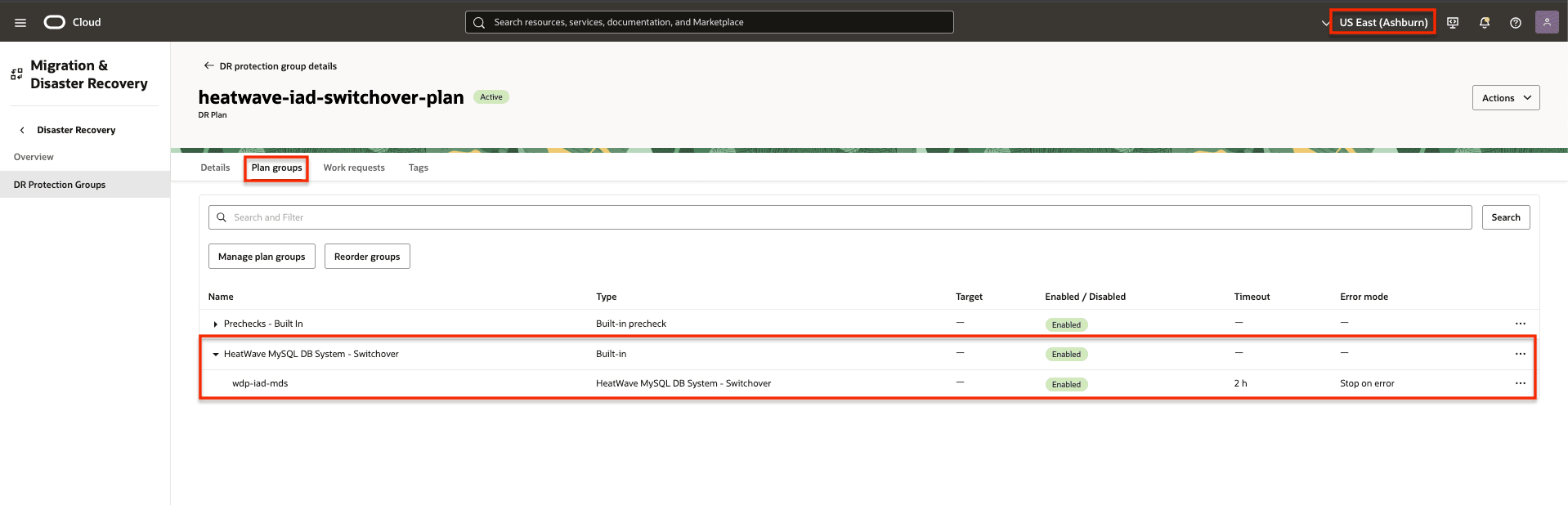
圖 6.2:顯示區域 1 中切換計畫的螢幕擷取畫面
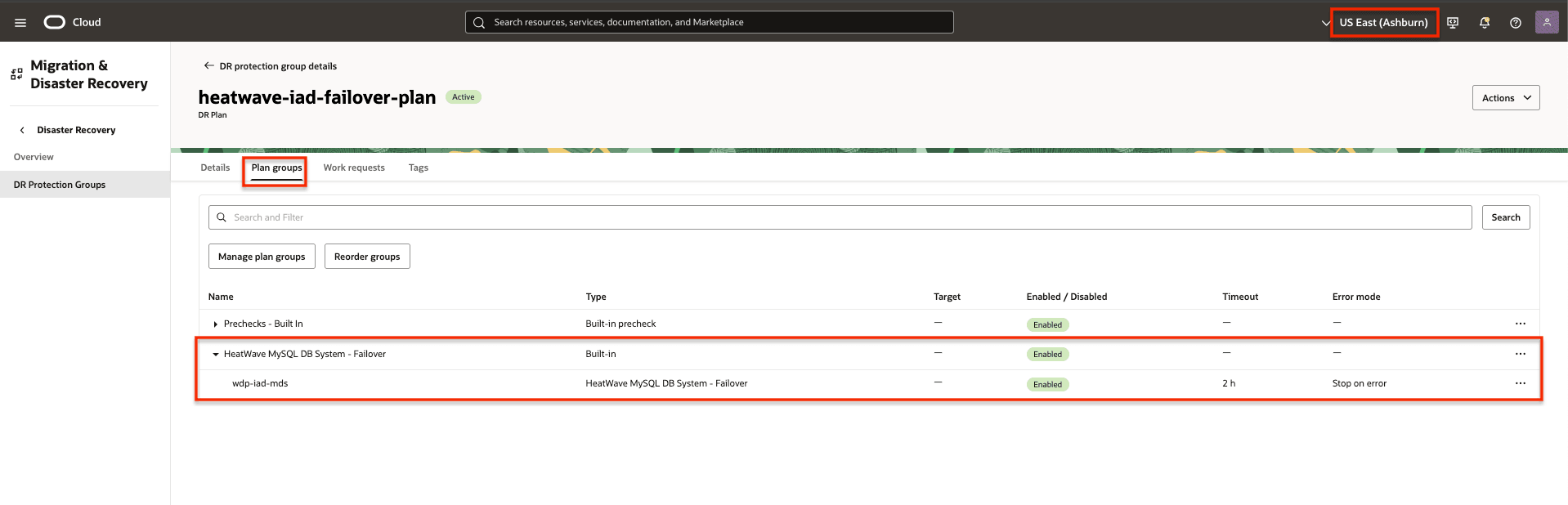
圖 6.3:顯示區域 1 中「容錯移轉」計劃的螢幕擷取畫面
接下來的步驟
如需詳細資訊,請參閱相關連結一節中的 OCI Full Stack DR 和 MySQL HeatWave 文件。
相關連結
確認
-
作者 - Antoun Moubarak (技術長辦公室架構師 - EMEA 技術工程)
-
貢獻者 - Suraj Ramesh (OCI Full Stack DR 產品經理)
其他學習資源
在 docs.oracle.com/learn 上探索其他實驗室,或在 Oracle Learning YouTube 頻道上存取更多免費學習內容。此外,請造訪 education.oracle.com/learning-explorer 以成為 Oracle Learning Explorer。
如需產品文件,請造訪 Oracle Help Center 。
Automate Disaster Recovery for MySQL HeatWave with Replication Channels Using OCI Full Stack Disaster Recovery
G42711-02